Page 1
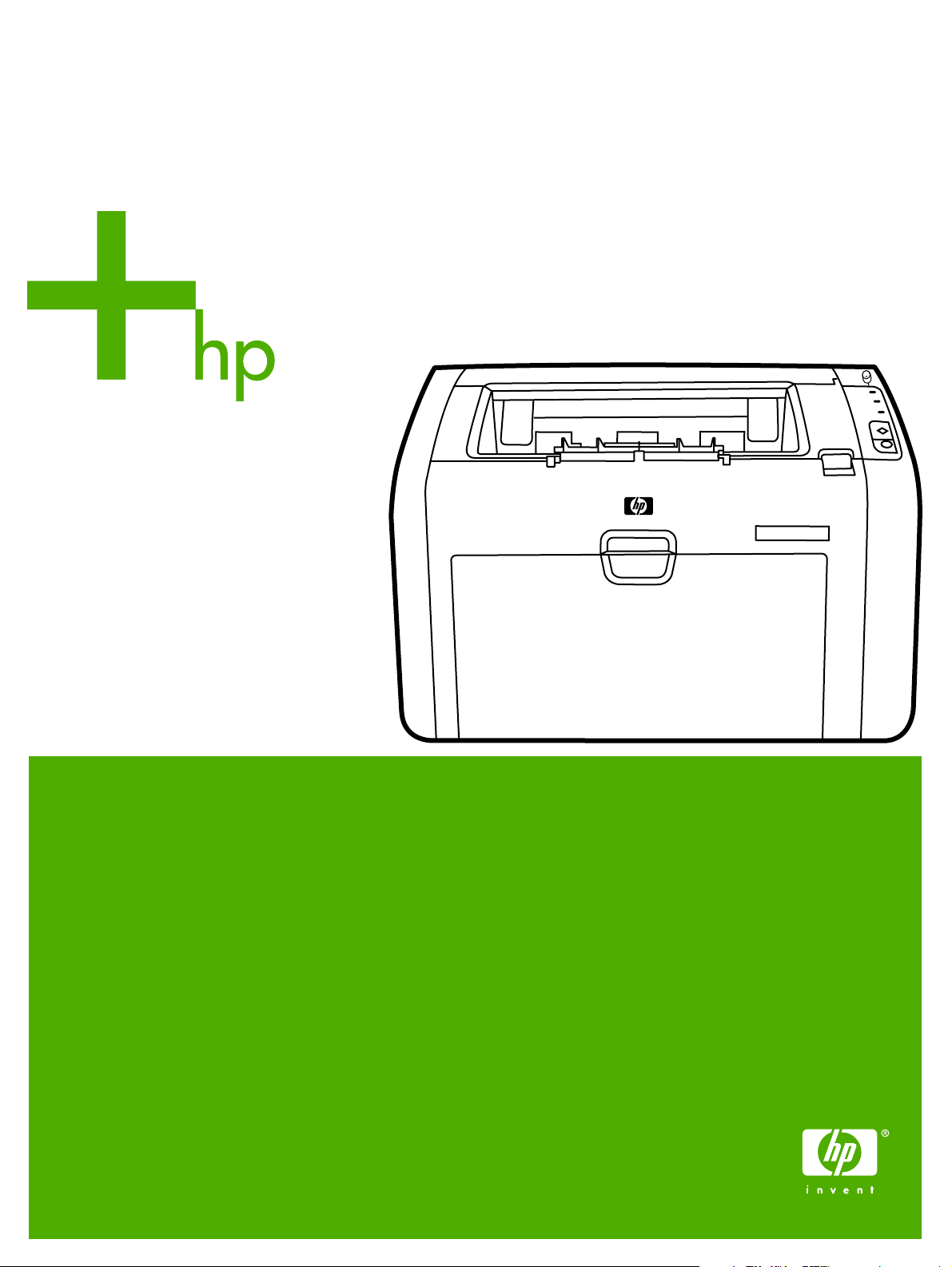
HP LaserJet 1022nw
Guía del usuario de la impresora inalámbrica
Page 2
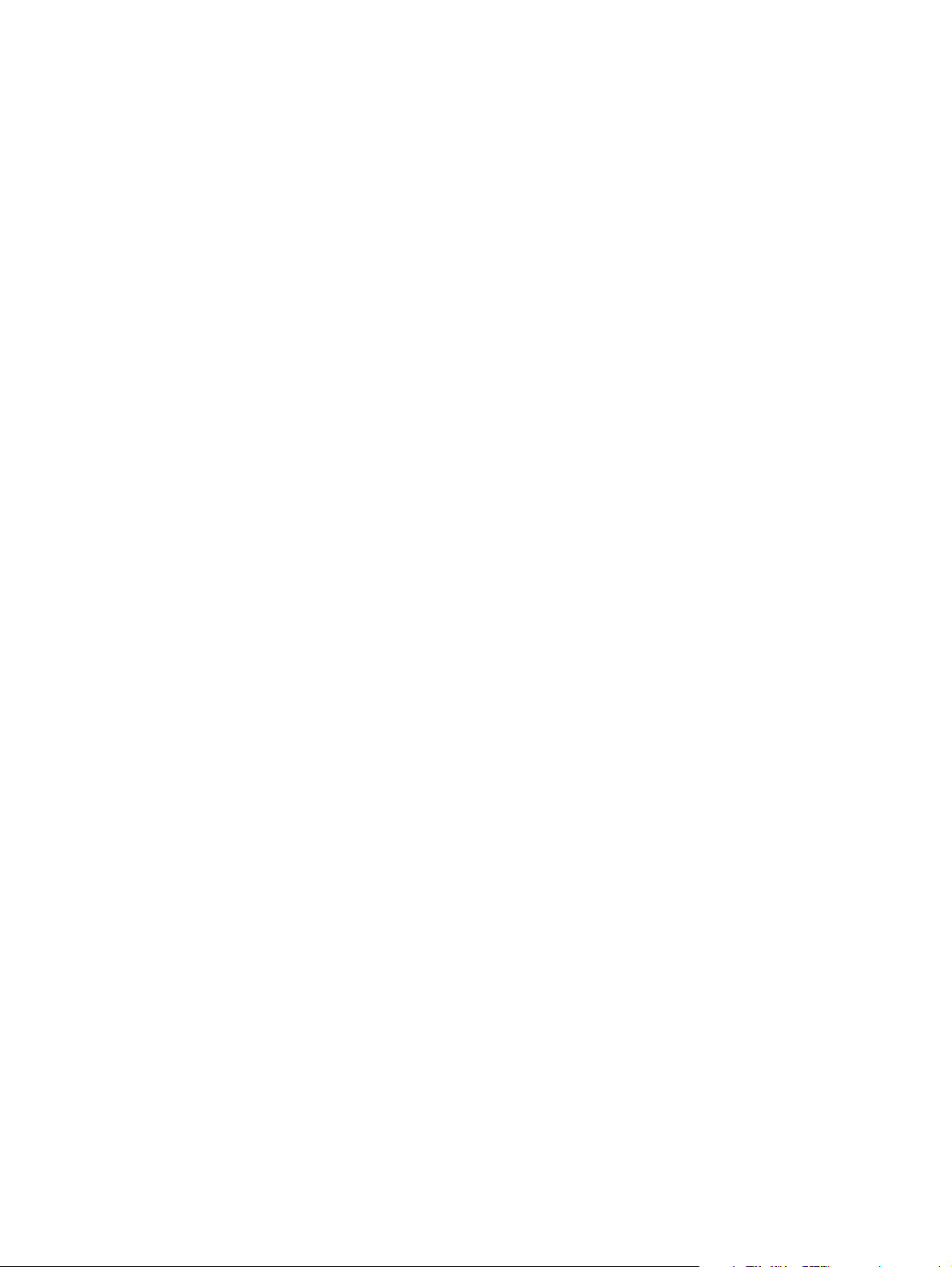
Page 3
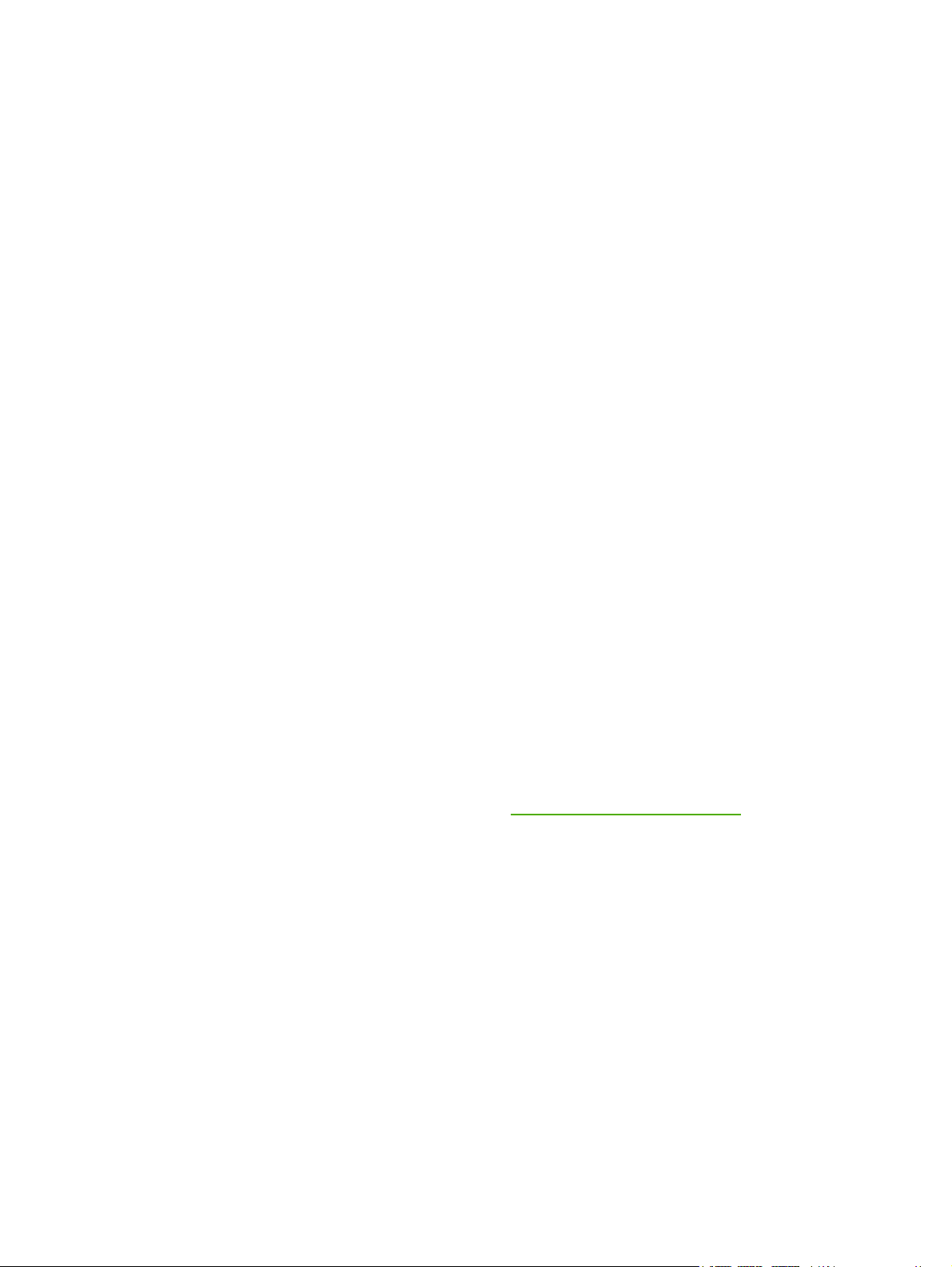
Impresora inalámbrica HP LaserJet 1022nw
Guía del usuario
Page 4
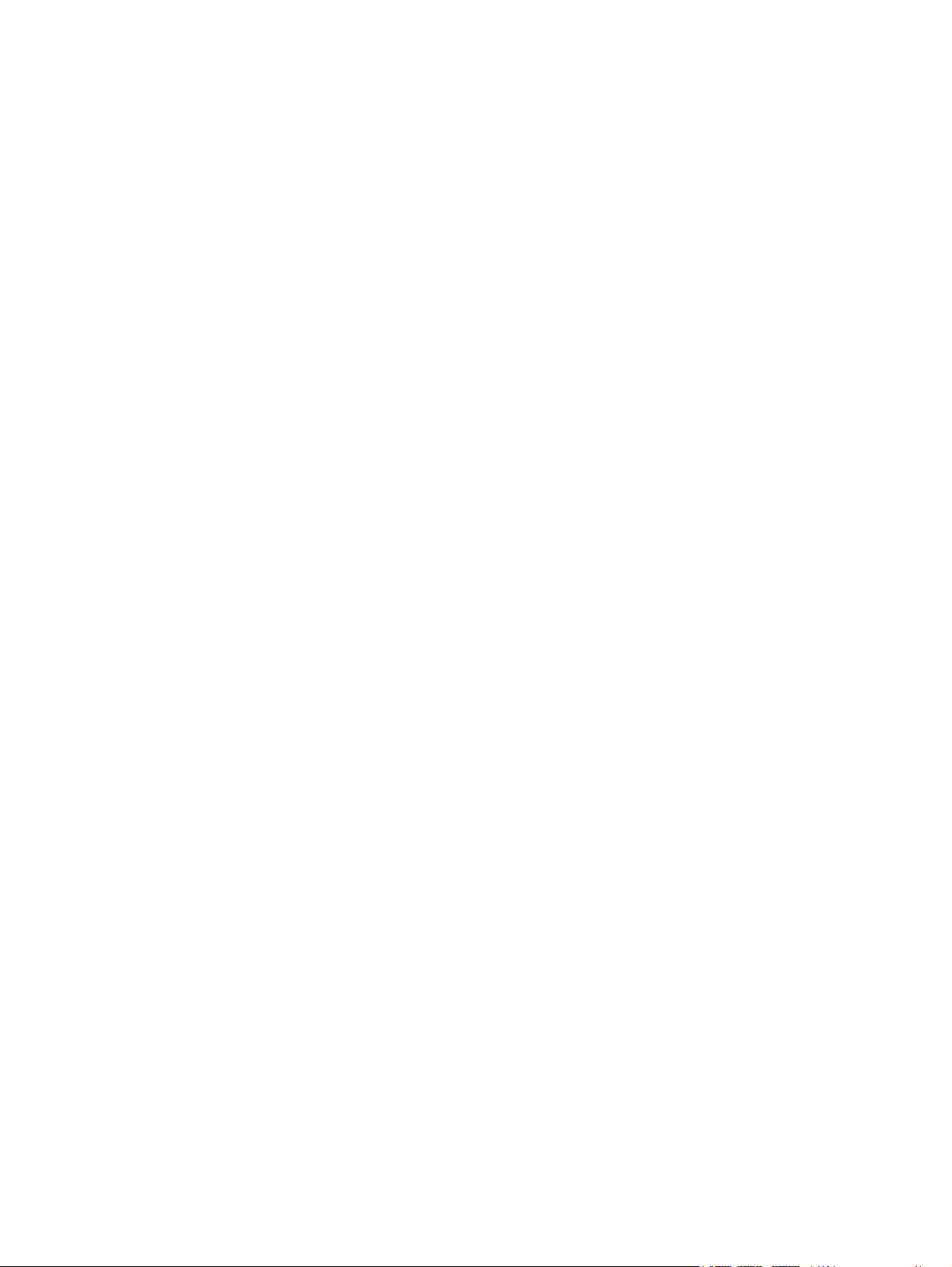
información sobre copyright
© 2005 Copyright Hewlett-Packard
Development Company, L.P.
Prohibida la reproducción, adaptación o
traducción sin autorización previa y por
escrito, salvo lo permitido por las leyes de
propiedad intelectual (copyright).
La información contenida en este
documento está sujeta a cambios sin
previo aviso.
Las únicas garantías de los productos y
servicios HP se detallan en las
declaraciones de garantía expresas que
acompañan a dichos productos y servicios.
Nada de lo que aquí se incluya debe
considerarse como una garantía adicional.
HP no será responsable de los errores u
omisiones técnicos o editoriales aquí
contenidos.
Referencia: Q5914-90908
Edition 1, 02/2005
Avisos de marcas comerciales
Microsoft® y Windows® son marcas
comerciales registradas de Microsoft
Corporation en EE.UU.
Energy Star® y el logotipo de Energy
Star® son marcas registradas en la United
States Environmental Protection Agency
(Agencia para la protección
medioambiental de EE.UU.).
Page 5
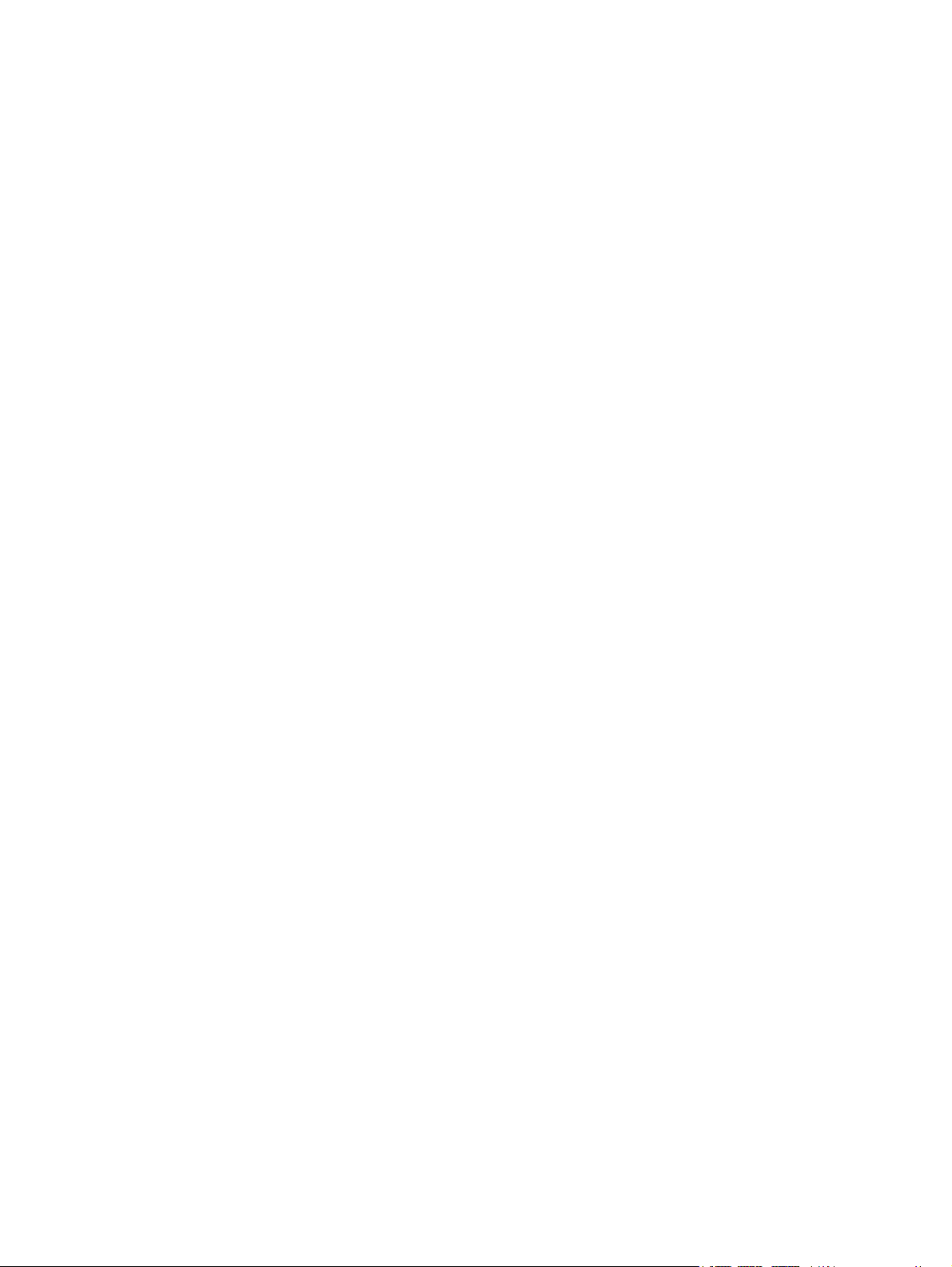
Tabla de contenido
1 Conceptos básicos sobre redes
Fuentes y contenido del manual para recibir asistencia e información ...................................2
Enlaces WWW para controladores, software y asistencia ................................................2
Dónde buscar más información .........................................................................................2
Conceptos básicos sobre redes inalámbricas .........................................................................3
Modos de canales y comunicación ....................................................................................3
Seguridad ..........................................................................................................................5
Perfiles inalámbricos .........................................................................................................6
2 Información de asistencia para la instalación de una red inalámbrica
Generalidades del capítulo ....................................................................................................10
Luz sin cables de la impresora ..............................................................................................11
Página de configuración ........................................................................................................12
Impresión de una página de configuración ......................................................................12
Configuración general e inalámbrica de una red .............................................................12
Servidor web incorporado ......................................................................................................16
Para abrir el servidor web incorporado ............................................................................17
Ficha Information (Información) .......................................................................................17
Ficha Settings (Configuración) ........................................................................................17
Ficha Networking (Conex. en red) ...................................................................................17
Otros enlaces ..................................................................................................................17
Paso de cable a inalámbrico ..................................................................................................19
Cambio de la configuración de la impresora a los valores predeterminados de fábrica ........20
Cambio de los valores de configuración de fábrica .........................................................20
3 Solución de problemas
Solución de problemas surgidos durante la instalación .........................................................22
El equipo no puede encontrar un dispositivo ...................................................................22
El servidor de seguridad de software personal bloquea la comunicación .......................22
El dispositivo no puede conectarse a la red tras quitar el cable (sólo en
infraestructura) .............................................................................................................22
Error de requisitos del sistema: Se muestra un error que indica que no hay TCP/IP .....23
La pantalla Printer not found (No se ha encontrado la impresora) aparece
durante la instalación ...................................................................................................23
No es posible determinar o comprobar un nombre de red durante la instalación ...........24
Se produjo un error en la comprobación al término de la instalación ..............................24
Error en la configuración .................................................................................................26
El software de instalación no se instala adecuadamente ................................................27
Solución de problemas relacionados con el modo de infraestructura ...................................29
La impresora no encuentra la WLAN ..............................................................................29
La impresora no encuentra el equipo ..............................................................................29
ESWW Tabla de contenido iii
Page 6
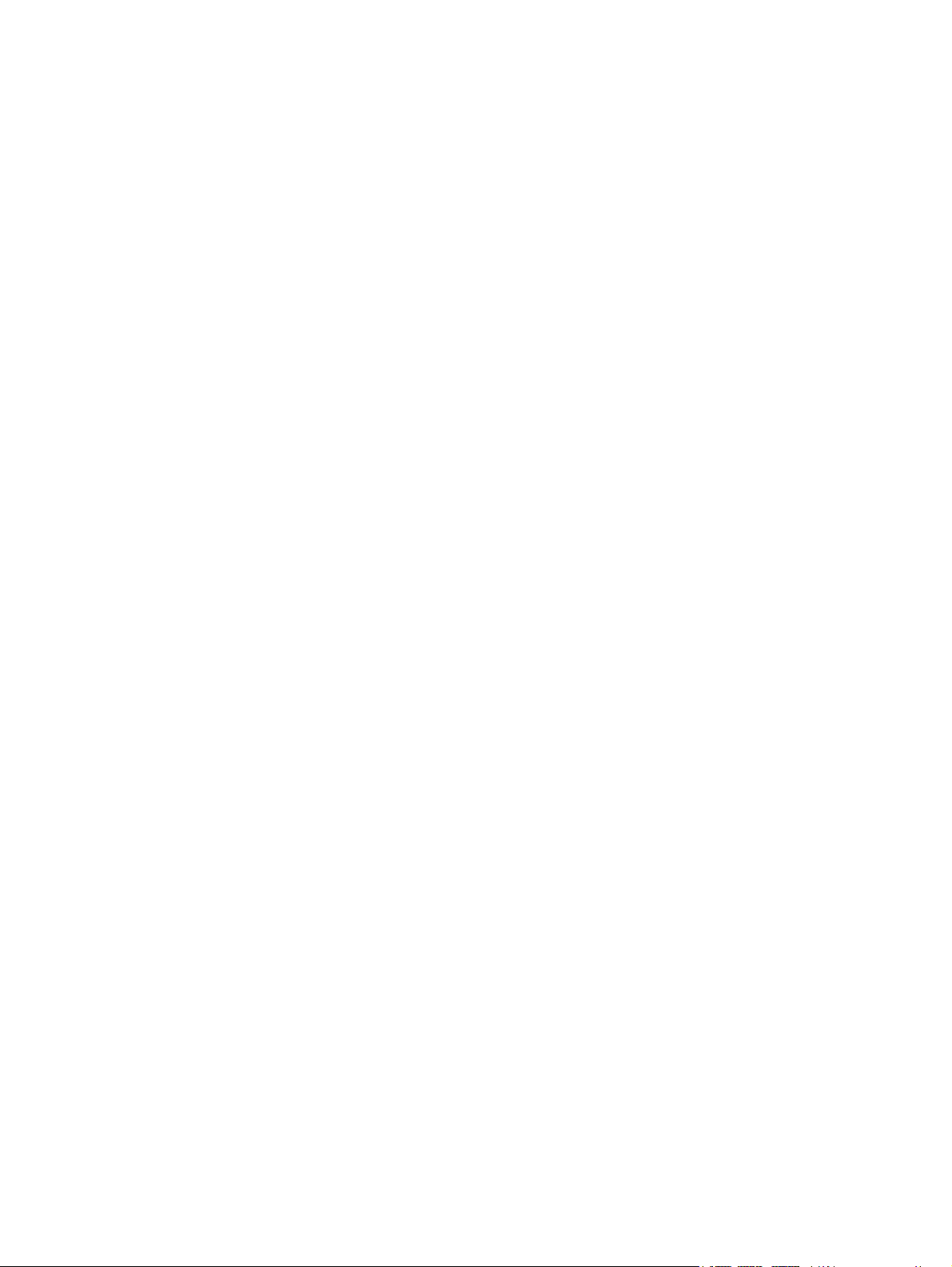
El equipo no puede encontrar un dispositivo ...................................................................30
Solución de problemas relacionados con el modo ad hoc .....................................................31
La impresora no encuentra el equipo ..............................................................................31
Solución de problemas de red inalámbrica generales ...........................................................32
Comprobación de la luz sin cables ..................................................................................32
La impresora tiene la configuración de red inalámbrica inadecuada ..............................33
Para modificar la configuración de red de la impresora: .................................................33
El perfil inalámbrico establecido en la tarjeta inalámbrica del equipo no es el
adecuado ......................................................................................................................34
La señal de radio es débil ................................................................................................34
El punto de acceso inalámbrico (WAP) filtra las direcciones de control de
acceso a medios (MAC) ...............................................................................................34
Apéndice A Información sobre normativas
Cumplimiento de la USA Federal Communications Commission (Comisión Federal
de Comunicaciones de EE.UU.) (FCC) ..............................................................................37
Declaración de conformidad ..................................................................................................39
Declaraciones reglamentarias ...............................................................................................40
Declaración de seguridad sobre el láser .........................................................................40
Normativa de Canadá ......................................................................................................40
Aviso reglamentario para Europa ....................................................................................40
Declaración sobre el láser para Finlandia .......................................................................41
Programa de apoyo a productos que respetan el medio ambiente .......................................43
Protección del medio ambiente .......................................................................................43
La emisión de ozono .......................................................................................................43
Consumo eléctrico ...........................................................................................................43
Consumo de tóner ...........................................................................................................43
Consumo de papel ..........................................................................................................43
Plásticos ..........................................................................................................................44
Consumibles de impresión de HP LaserJet ....................................................................44
Información sobre el programa de devolución y reciclaje de consumibles de
impresión de HP ...........................................................................................................44
Papel ...............................................................................................................................45
Restricciones de material ................................................................................................45
Si desea obtener más información ..................................................................................45
Hojas de datos de seguridad de materiales ...........................................................................46
Licencia de OpenSSL ............................................................................................................47
Licencia de SSLeay original ...................................................................................................48
Glosario
Índice
iv ESWW
Page 7
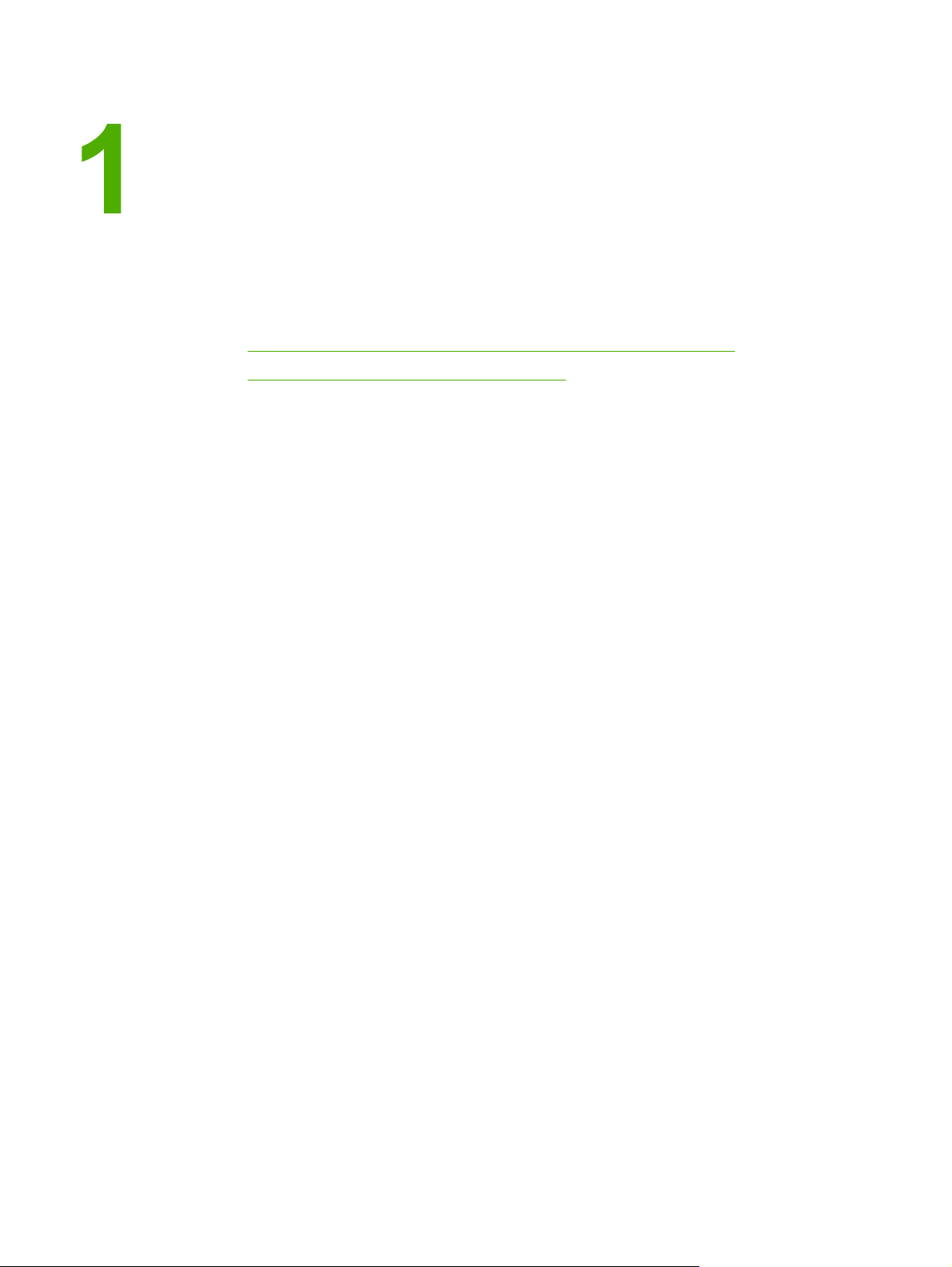
Conceptos básicos sobre redes
En este capítulo se proporciona información acerca de los temas siguientes:
●
Fuentes y contenido del manual para recibir asistencia e información
●
Conceptos básicos sobre redes inalámbricas
ESWW 1
Page 8
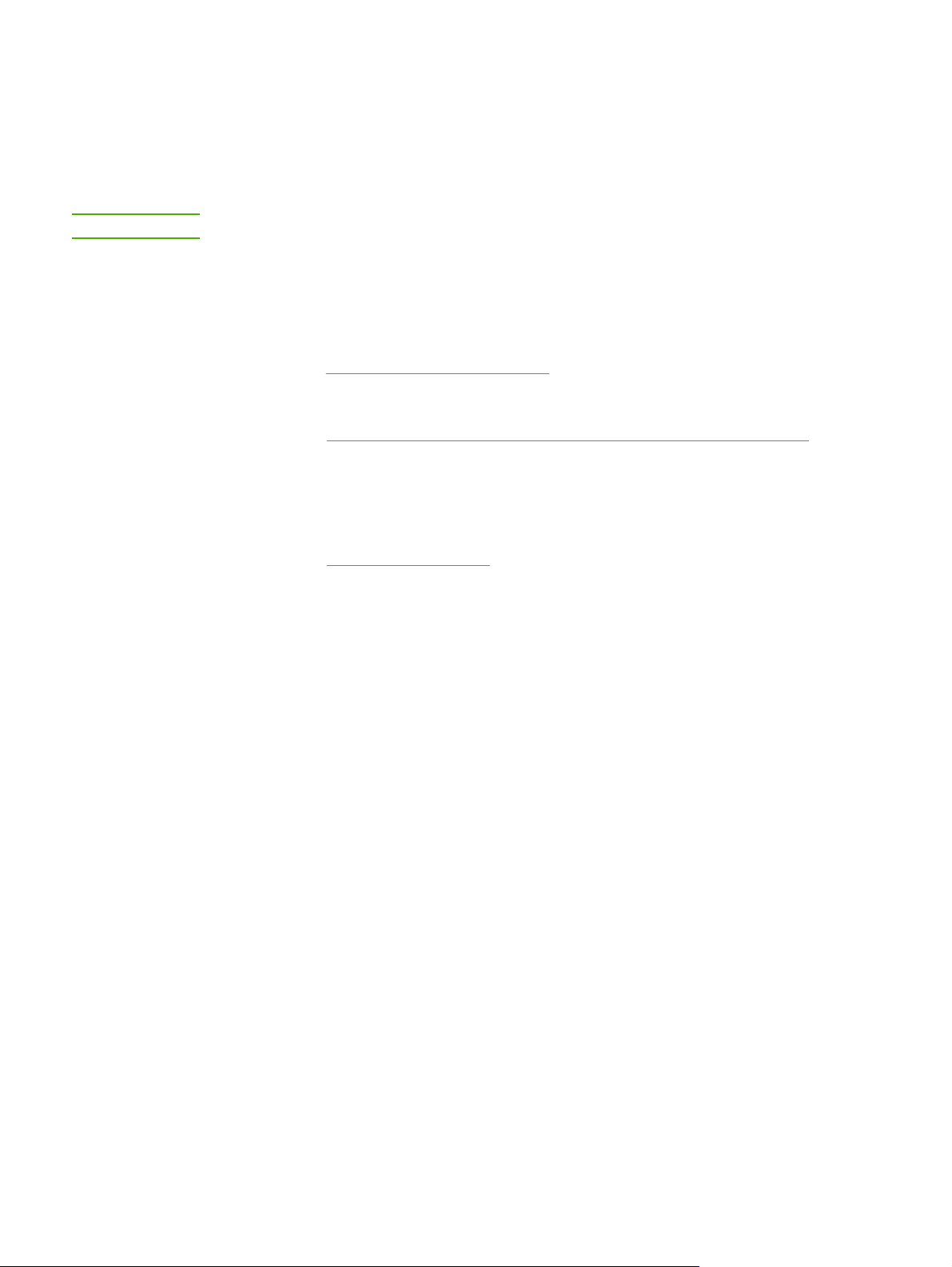
Fuentes y contenido del manual para recibir asistencia e información
Nota
La impresora HP LaserJet 1022nw es la única que tiene capacidades inalámbricas.
Este manual es un documento complementario a la Guía del usuario de la impresora
HP LaserJet 1022 series y a la Guía de inicio en la tecnología inalámbrica de la impresora
HP LaserJet 1022nw. Estos dos documentos se incluyen con la impresora. Asimismo,
facilita la siguiente información sobre cómo instalar y conectar la impresora a una red
inalámbrica:
● El capítulo
redes inalámbricas y sobre las características inalámbricas de la impresora HP LaserJet
1022nw.
● El capítulo
información de asistencia que será de utilidad a la hora de instalar la impresora a una
red inalámbrica, o bien para cambiar la configuración de la red o de la impresora una
vez instalada ésta. Los procedimientos necesarios para la instalación en una red
inalámbrica se detallan en la Guía de inicio en la tecnología inalámbrica de la impresora
HP LaserJet 1022nw incluida en el mismo paquete de la impresora.
● El capítulo
que puedan surgir.
Este manual incluye además un apéndice de información sobre reglamentación, un glosario
de términos sobre el campo inalámbrico y un índice.
Conceptos básicos sobre redes recoge algunas generalidades sobre las
Información de asistencia para la instalación de una red inalámbrica contiene
Solución de problemas proporciona información para resolver los problemas
Enlaces WWW para controladores, software y asistencia
Si necesita ponerse en contacto con HP para obtener ayuda o servicio técnico, utilice el
siguiente enlace: http://www.hp.com/support/lj1022/.
Dónde buscar más información
● Guía del usuario en CD: información detallada sobre cómo utilizar y solucionar
problemas con la impresora. Se incluye en el CD-ROM que se suministró con la
impresora.
● Ayuda en línea: contiene información sobre las opciones de la impresora que están
disponibles en los controladores de la impresora. Paraver un archivo de la Ayuda en
línea, acceda a ésta mediante el controlador de la impresora.
Guía del usuario (en línea) HTML: información detallada sobre cómo utilizar y solucionar
problemas con la impresora. Disponible en http://www.hp.com/support/lj1022. Cuando se
conecte, seleccione Manuals (Manuales).
2 Capítulo 1 Conceptos básicos sobre redes ESWW
Page 9
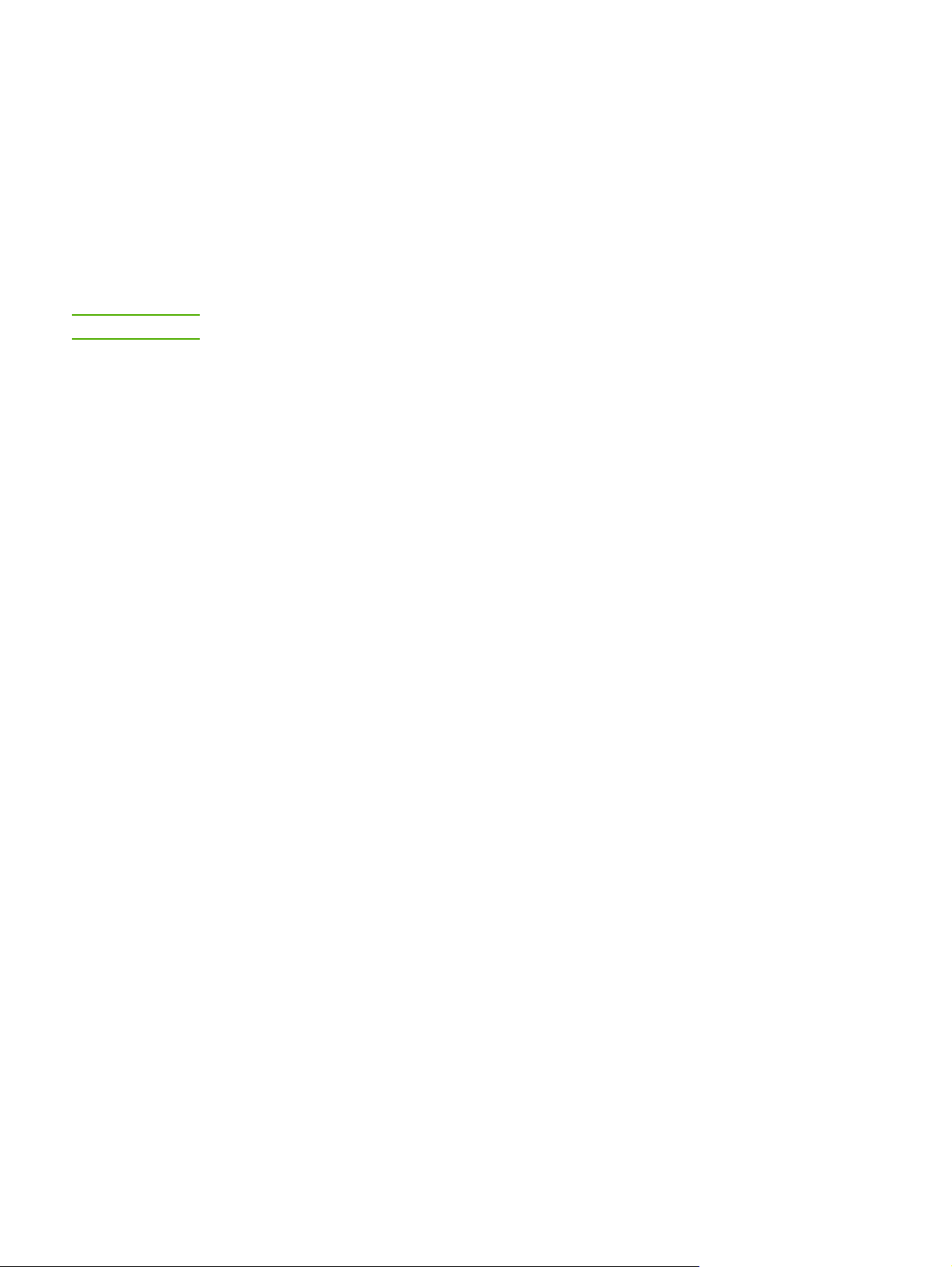
Conceptos básicos sobre redes inalámbricas
La impresora HP LaserJet 1022nw posee un servidor de impresión inalámbrico HP Jetdirect
que admite la conectividad tanto por cable como sin él. Sin embargo, la impresora no admite
conexiones simultáneas con y sin cable. Para conectarse a una red inalámbrica, la
impresora utiliza el protocolo inalámbrico IEEE 802.11b/g, que transmite datos por medio de
emisiones de radio. De este modo, cuando la impresora se haya instalado, el uso de cables
no será necesario para comunicarse con los equipos o dispositivos que integran la red.
Nota
La impresora admite dispositivos compatibles con 802.11b/g.
Una red de área local inalámbrica (WLAN) consiste en una serie de dos o más equipos,
impresoras y otros dispositivos unidos mediante ondas de radio. Una red WLAN emplea
ondas de aire (radio) de alta frecuencia con el objetivo de transmitir información de un punto
a otro.
Un equipo o un dispositivo no podrán conectarse a una red inalámbrica si no tienen un
adaptador de red inalámbrico. La impresora HP LaserJet 1022nw hace uso de un
componente de red interno que contiene un adaptador o una radio de red inalámbricos. Los
dispositivos de una red que usan la tecnología inalámbrica no precisan cables, si bien es
posible que utilicen uno para configurar la impresora para la red inalámbrica. De hecho, este
es el método de instalación que se recomienda.
Los adaptadores de red inalámbrica comunes contienen los siguientes elementos:
● Adaptador USB: dispositivo externo que se conecta a un puerto USB en el equipo
(normalmente, uno de sus extremos tiene adjunta una tarjeta PCMCIA).
● Adaptador portátil: tarjeta PCMCIA que se conecta directamente en una de las ranuras
de PCMCIA del equipo portátil.
● Adaptador de equipo de escritorio: tarjeta ISA o PCI dedicada (o una tarjeta PCMCIA
con un adaptador especial) que se enchufa en el equipo de escritorio.
● Adaptador AirPort: tarjeta inalámbrica que se conecta directamente en la ranura de
AirPort o bien al equipo de escritorio o portátil de Macintosh. Con los adaptadores
AirPort, las conexiones por cable con el equipo ya no son necesarias.
Las secciones que siguen contienen generalidades sobre modos de canales y
comunicación inalámbricos, perfiles de red y seguridad en la red.
Modos de canales y comunicación
La banda de señales de radio utilizada para la red inalámbrica IEEE 802.11b/g se segmenta
en frecuencias concretas o canales. Para redes inalámbricas IEEE 802.11b/g, hay 14
canales disponibles. Pero cada país/región especifica los canales que están autorizados
para utilizar. Por ejemplo, en Norteamérica, sólo se permiten los canales del 1 al 11. En
Japón, se pueden utilizar los canales 1 al 14. En Europa, excepto Francia, se permiten los
canales 1 al 13. Los estándares existentes varían con bastante frecuencia, de manera que
es aconsejable comprobar con la agencia de regulación local correspondiente cuáles son
los canales autorizados. En la mayoría de los países/regiones, los canales 10 y 11 se
emplean sin restricción alguna.
ESWW Conceptos básicos sobre redes inalámbricas 3
Page 10
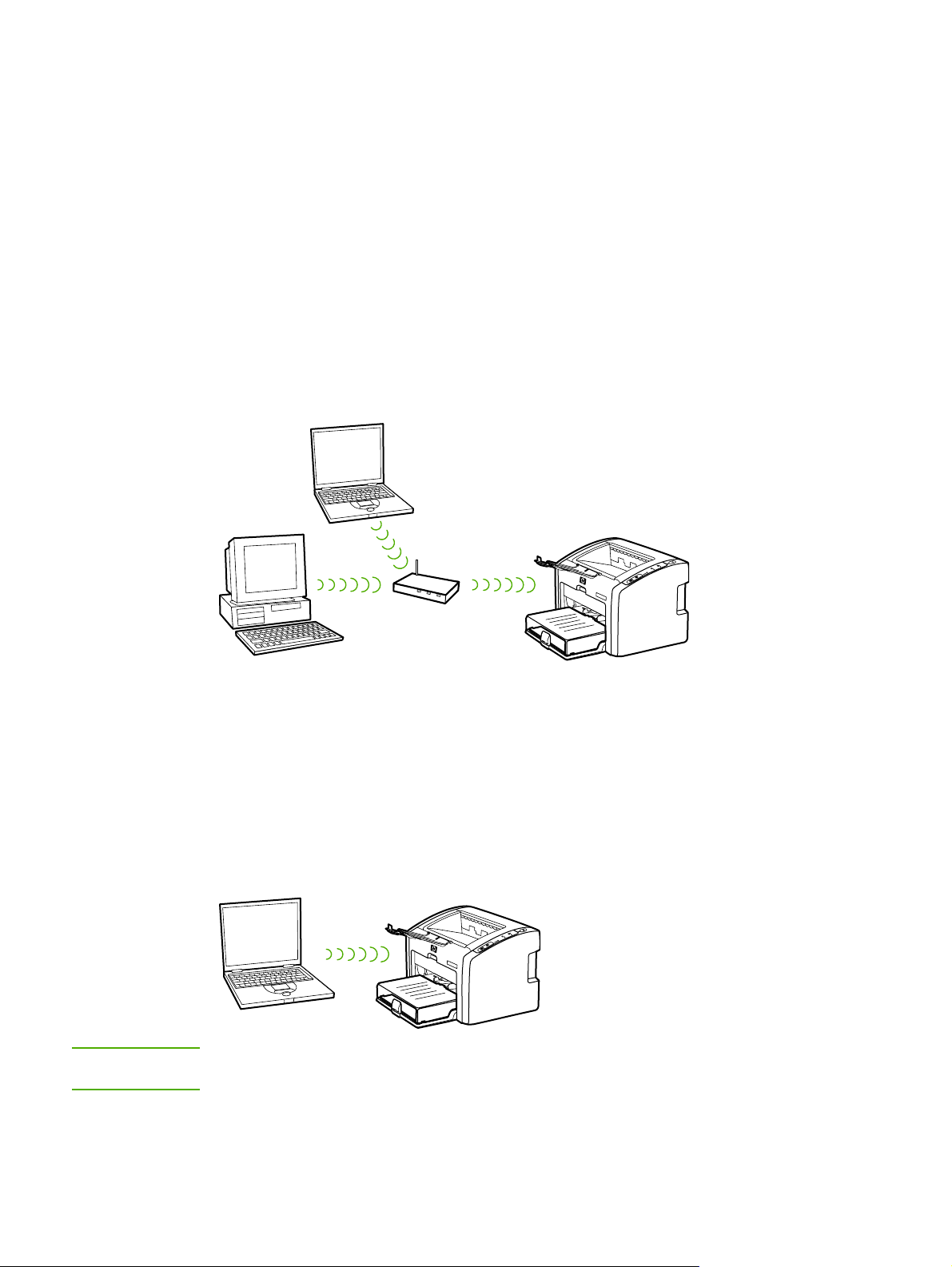
La selección de los canales se realiza de acuerdo al modo de comunicación de la red. Este
modo de comunicación establece la forma en que los dispositivos (tales que los equipos y
las impresoras) se comunican en una red inalámbrica. Hay dos tipos principales de modos
de comunicación inalámbrica: infrastructura y ad-hoc.
Modo de infraestructura (preferida)
En el modo de infraestructura, la impresora se comunica con los equipos en red a través de
un punto de acceso inalámbrico (WAP) o de una estación base. El punto de acceso actúa
como un concentrador o una pasarela central que permite la conexión entre dispositivos
inalámbricos y, a veces, también entre dispositivos con cable. (Gran parte de los puntos de
acceso inalámbrico poseen un controlador Ethernet integrado con el que es posible
conectarse a una red Ethernet por cable existente.) En caso de que la impresora se conecte
mediante una galería residencial inalámbrica que proporcione funciones de punto de
acceso, escoja el modo de infraestructura.
Nota
Modo ad hoc
En el caso del modo ad hoc (a veces denominado modo de igual a igual), la impresora se
comunica con el equipo directamente y no a través de un punto de acceso o una estación
base. Cada dispositivo en una red ad-hoc debe contar con un adaptador de red inalámbrico.
El adaptador permite que cada dispositivo se comunique con los demás dispositivos de la
red. Por lo general, el uso del modo ad hoc se limita a redes inalámbricas no muy grandes,
dado que la conexión de demasiados dispositivos de red perjudica notablemente al
rendimiento. Esta opción resulta más conveniente cuando se conectan dos dispositivos de
red que no comparten una conexión a Internet.
Para obtener el mejor rendimiento, HP recomienda conectar la impresora a una red que se
comunique mediante el modo de infraestructura.
4 Capítulo 1 Conceptos básicos sobre redes ESWW
Page 11
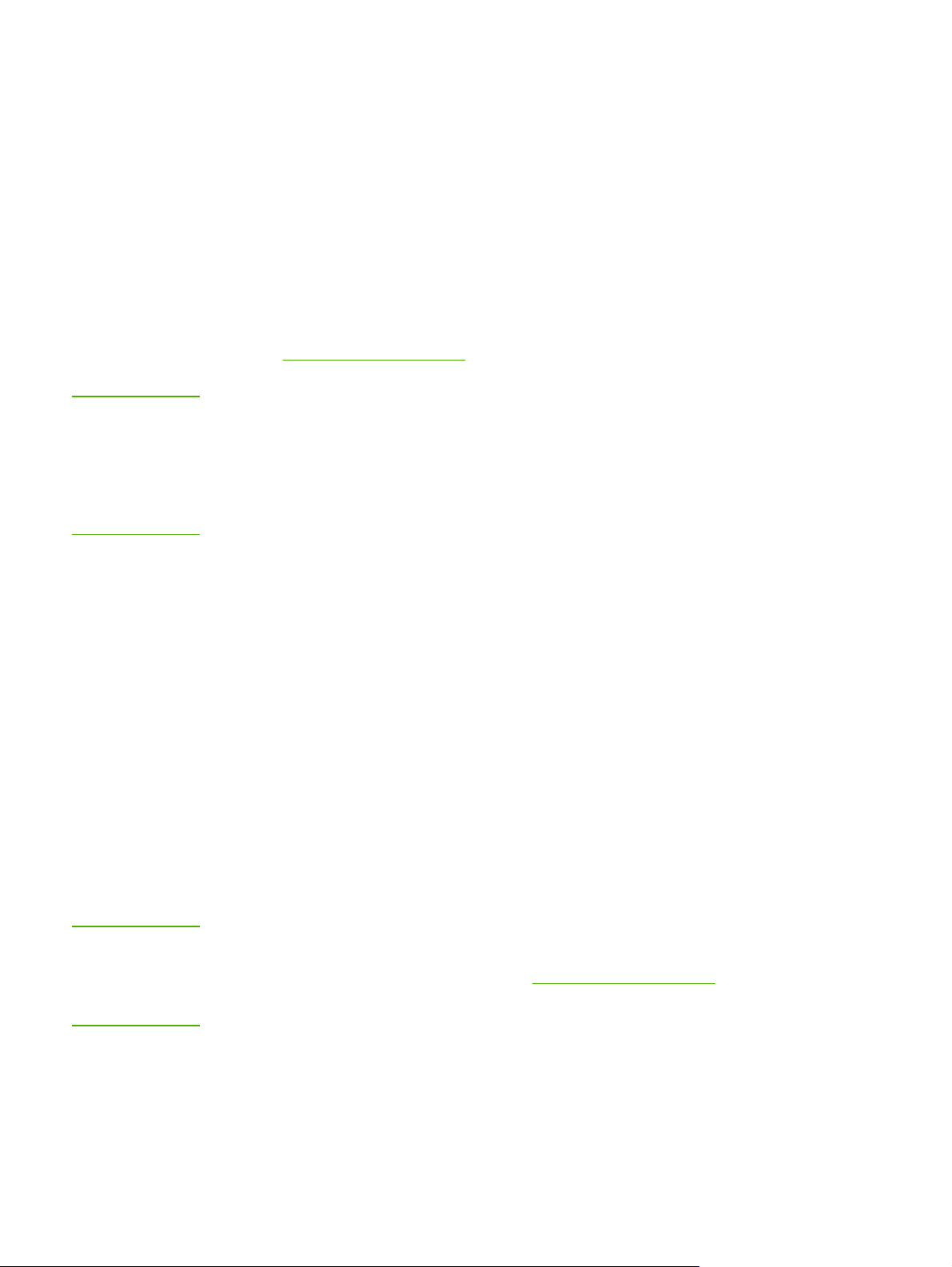
Seguridad
Al igual que ocurre con otras redes, la seguridad en las redes inalámbricas se centra en el
control del acceso y en la privacidad. Tradicionalmente, en la seguridad de una red
inalámbrica se emplean identificadores de grupo de servicios (SSID), la autentificación de
claves (ya sea abierta o compartida), claves Wired Equivalent Privacy (WEP) y la
autentificación opcional de control de acceso a medios (MAC). Con esta combinación se
consigue un nivel básico de control del acceso y de privacidad.
El servidor web incorporado de la impresora dispone de niveles de seguridad más
avanzados (como, por ejemplo, el acceso protegido a Wi-Fi [WPA] o la clave previamente
compartida). Para obtener información introductoria sobre el servidor web incorporado,
consulte
características, consulte la ayuda en línea del servidor web incorporado.
Servidor web incorporado. Para obtener información detallada sobre el uso de las
Nota
Antes de proceder a la configuración, es más que recomendable implementar un esquema
de seguridad inalámbrico (sea éste WEP o WPA). Asimismo, utilice un programa antivirus
que sirva de protección frente a los virus informáticos y siga las normas básicas de
seguridad (por ejemplo, establecer una contraseña segura y no abrir archivos adjuntos
desconocidos). Sería igualmente conveniente sopesar el uso de otros componentes de red
(servidor de seguridad, sistemas de detección de intrusiones y redes segmentadas) como
parte del diseño de la red.
La autentificación y el cifrado constituyen dos enfoques distintos de la seguridad en la red.
La autentificación comprueba la identidad de un usuario o de un dispositivo antes de
conceder acceso a la red, de manera que dificulta que los usuarios no autorizados tengan
acceso a los recursos de la red. El cifrado codifica los datos enviados a través de la red, lo
que los convierte en ilegibles para los usuarios no autorizados. Ambos métodos de
seguridad son habituales en las redes inalámbricas.
Autentificación
El software de instalación de Hewlett-Packard admite la autentificación de sistema abierto.
Existen formas más avanzadas de autentificación a través del servidor web incorporado.
Una red con autentificación de sistema abierto no examina a los usuarios de la red de
acuerdo a su identidad, sino que se vale generalmente del identificador de grupo de
servicios correctamente proporcionado. Una red como la descrita podría utilizar el cifrado
WEP (Wired Equivalent Privacy) para ofrecer un primer nivel de seguridad o bien WPA
(acceso protegido a Wi-Fi) para proporcionar una mayor seguridad mediante el cifrado de
los datos enviados a través de ondas de radio desde un dispositivo inalámbrico a otro. La
impresora inalámbrica HP LaserJet 1022nw permite tanto WEP como WPA.
Nota
ESWW Conceptos básicos sobre redes inalámbricas 5
Los protocolos de clave compartida y de autentificación basada en servidores se
implementan a través del servidor web incorporado. Para obtener información introductoria
sobre el servidor web incorporado, consulte
información detallada sobre el uso de las características, consulte la ayuda en línea del
servidor web incorporado.
Servidor web incorporado. Para obtener
Page 12
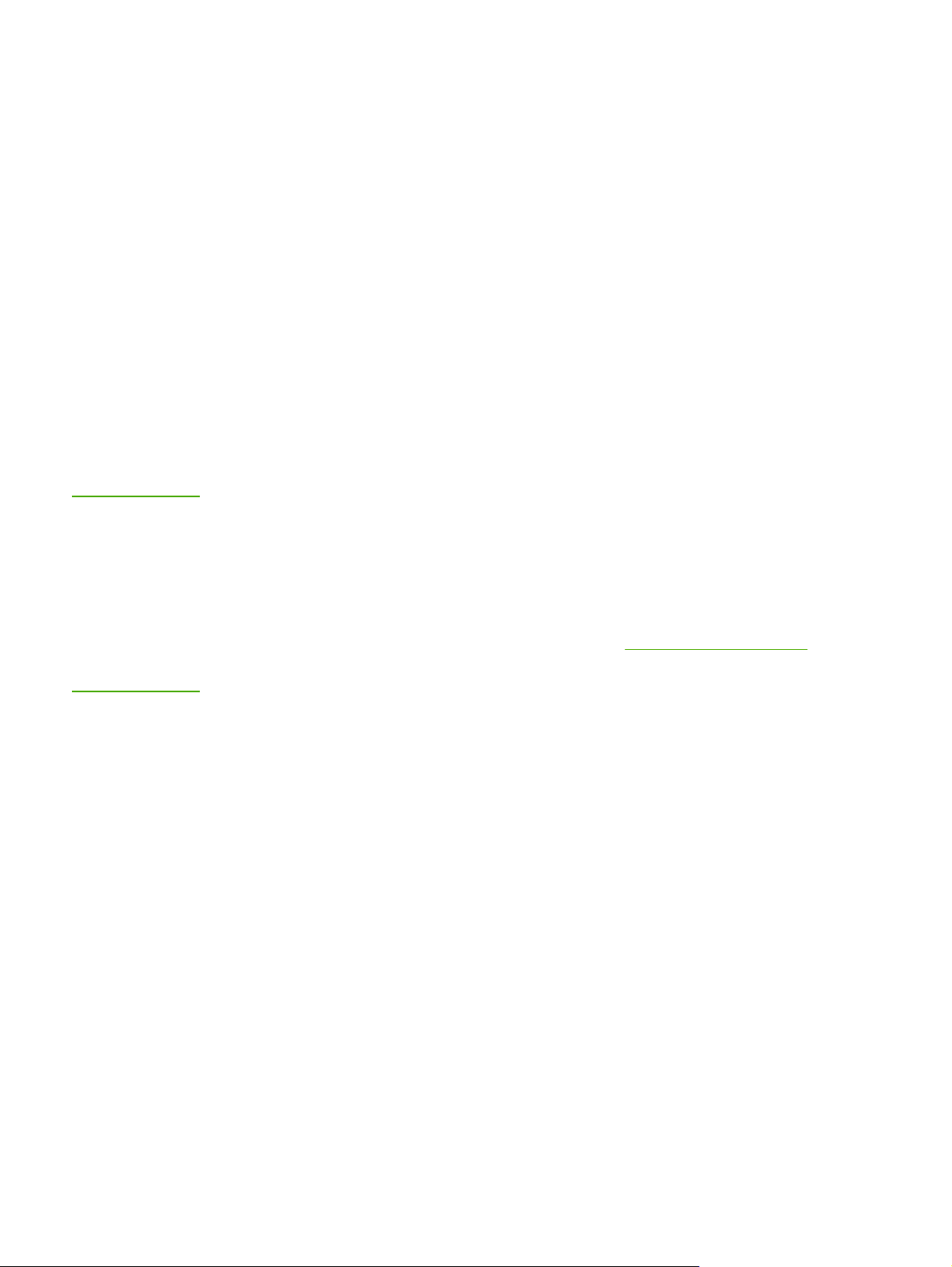
Nombre de red (SSID)
Los dispositivos inalámbricos se configuran con el mismo nombre de la red a la que se
conectan. Este nombre de red también se conoce como SSID y, con él, se identifica al
grupo de servicios extendido que normalmente se asocia a redes de infraestructura más
grandes.
El SSID no debe considerarse una característica de seguridad porque se identifica sin
problemas. No obstante, a efectos de administración de red o como característica de
administración, proporciona un control de acceso a la red básico.
Cifrado
Establezca una clave de seguridad inalámbrica para la red con el propósito de reducir el
riesgo de interceptación al que la red se expone. El software de instalación de la impresora
admite el esquema de seguridad WEP, que impide que los usuarios no autorizados tengan
acceso a los datos que se transmiten por las ondas de radio. Este esquema se basa en el
empleo de una sola clave WEP, de manera que cada equipo y cada dispositivo se configura
con la misma clave para comunicarse en la red.
Nota
Se pueden utilizar hasta cuatro claves WEP para la transmisión de datos en una red
inalámbrica. Así, si se tienen tres equipos y un solo punto de acceso, se podrá asignar una
clave distinta a cada uno para transferir datos. No obstante, el resto de claves también
deberán introducirse en cada dispositivo, ya que, de lo contrario, no podrán comunicarse
entre sí. El software de instalación para la impresora HP LaserJet 1022nw ofrece la opción
de introducir una clave WEP. Si desea utilizar más de una clave WEP, debe introducirlas en
el servidor web incorporado antes de instalar el software. Para obtener información
introductoria sobre el servidor web incorporado, consulte
obtener información detallada sobre el uso de las características, consulte la ayuda en línea
del servidor web incorporado.
Servidor web incorporado. Para
Autentificación de la dirección de control de acceso a medios
Algunos proveedores de redes WLAN admiten la autentificación basada en la dirección
física, o dirección MAC (control de acceso a medios) de la tarjeta de interfaz de red (NIC)
del cliente. En este escenario, un punto de acceso permite la asociación mediante cliente en
el caso de que la dirección MAC (control de acceso a medios) del cliente coincida con la
dirección de una tabla de autentificación que este punto de acceso emplea. Esto no se
puede configurar a través de la impresora.
Perfiles inalámbricos
Un perfil inalámbrico consiste en una serie de ajustes de red que son exclusivos de una red
inalámbrica determinada. Muchos dispositivos inalámbricos poseen utilidades de
configuración gracias a las cuales pueden tener perfiles inalámbricos para distintas redes
inalámbricas. Para poder usar la impresora, será necesario que la configuración inalámbrica
de ésta coincida con la de la red del equipo para la red inalámbrica en cuestión.
6 Capítulo 1 Conceptos básicos sobre redes ESWW
Page 13
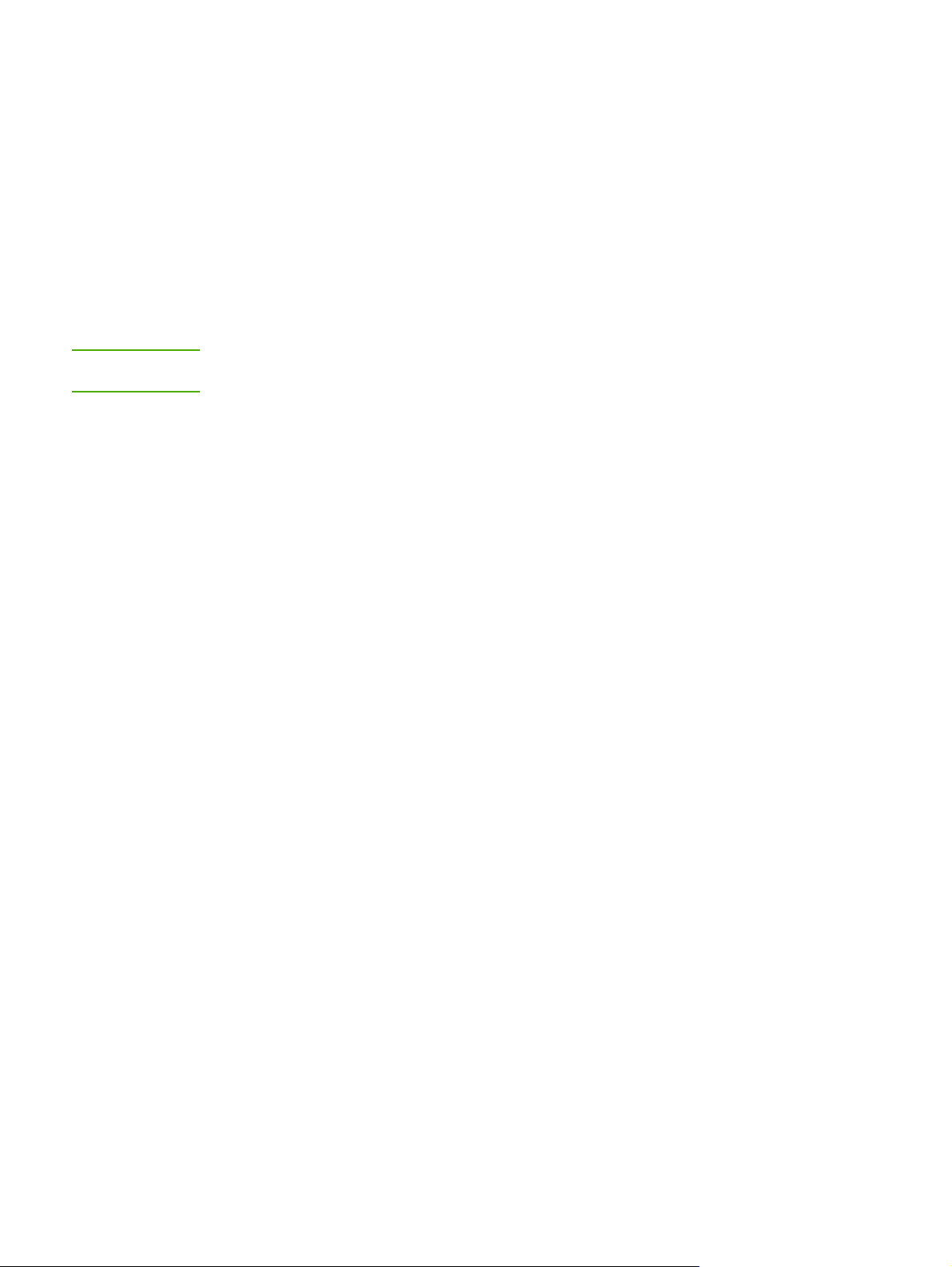
Por ejemplo, una persona usa el mismo equipo portátil habilitado para funcionar de manera
inalámbrica tanto en el trabajo como en casa. Cada red tiene una serie de ajustes de red
exclusivos. El usuario crea los siguientes perfiles inalámbricos en el portátil:
● en el_trabajo: contiene los ajustes de red pertinentes para la red inalámbrica de la
oficina.
● en_casa: contiene los ajustes de red pertinentes para la red inalámbrica doméstica.
Cuando se utiliza el portátil en el trabajo, el usuario debe establecer el perfil inalámbrico en
el_trabajo para conectar con la red de la oficina. Por el contrario, el portátil debe
establecerse en el perfil inalámbrico de en_casa cuando el usuario está en casa y desea
conectar el portátil con la red doméstica.
Nota
La impresora HP LaserJet 1022nw no puede conectarse a una red inalámbrica y a una por
cable a la vez.
ESWW Conceptos básicos sobre redes inalámbricas 7
Page 14
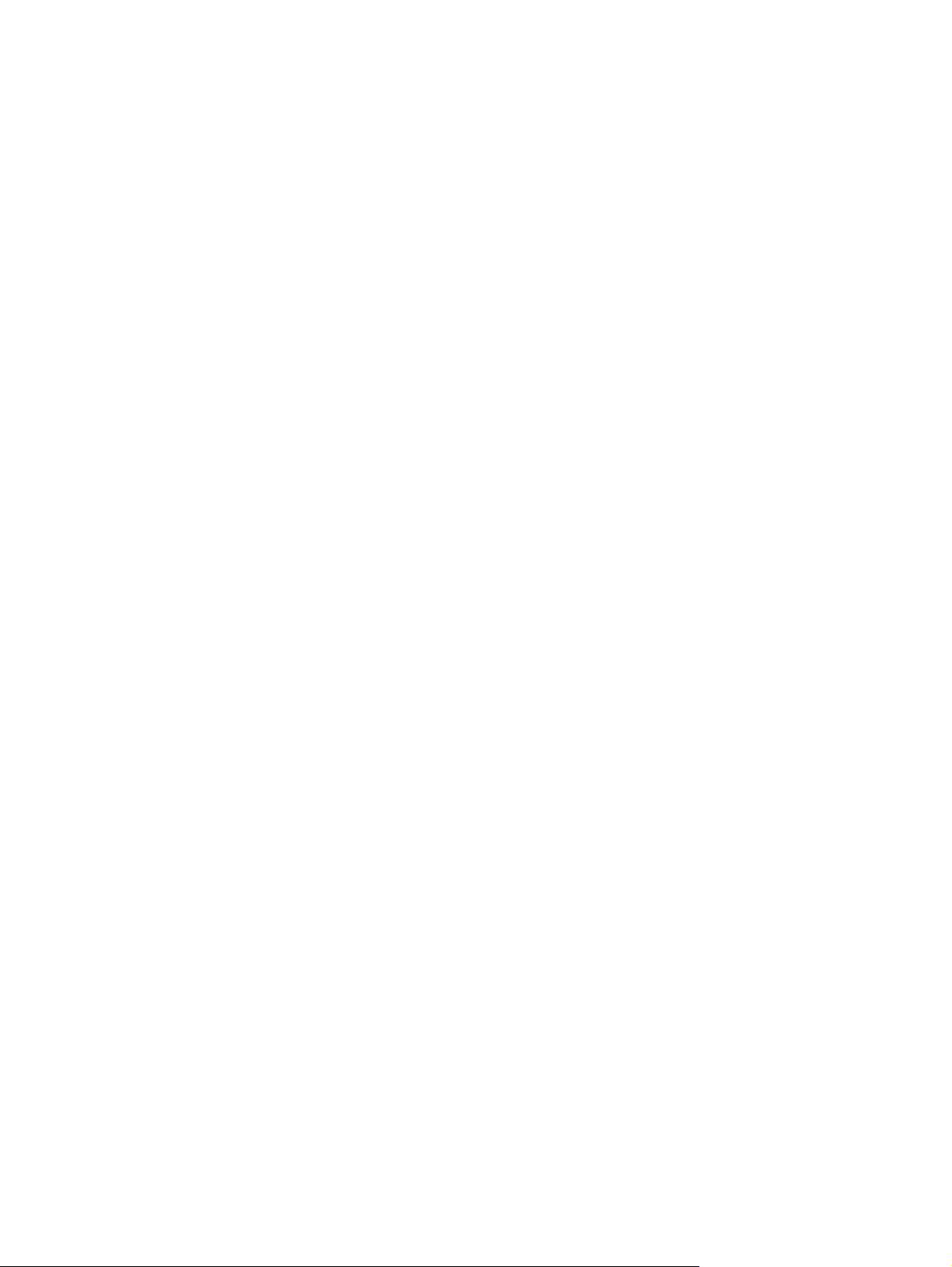
8 Capítulo 1 Conceptos básicos sobre redes ESWW
Page 15
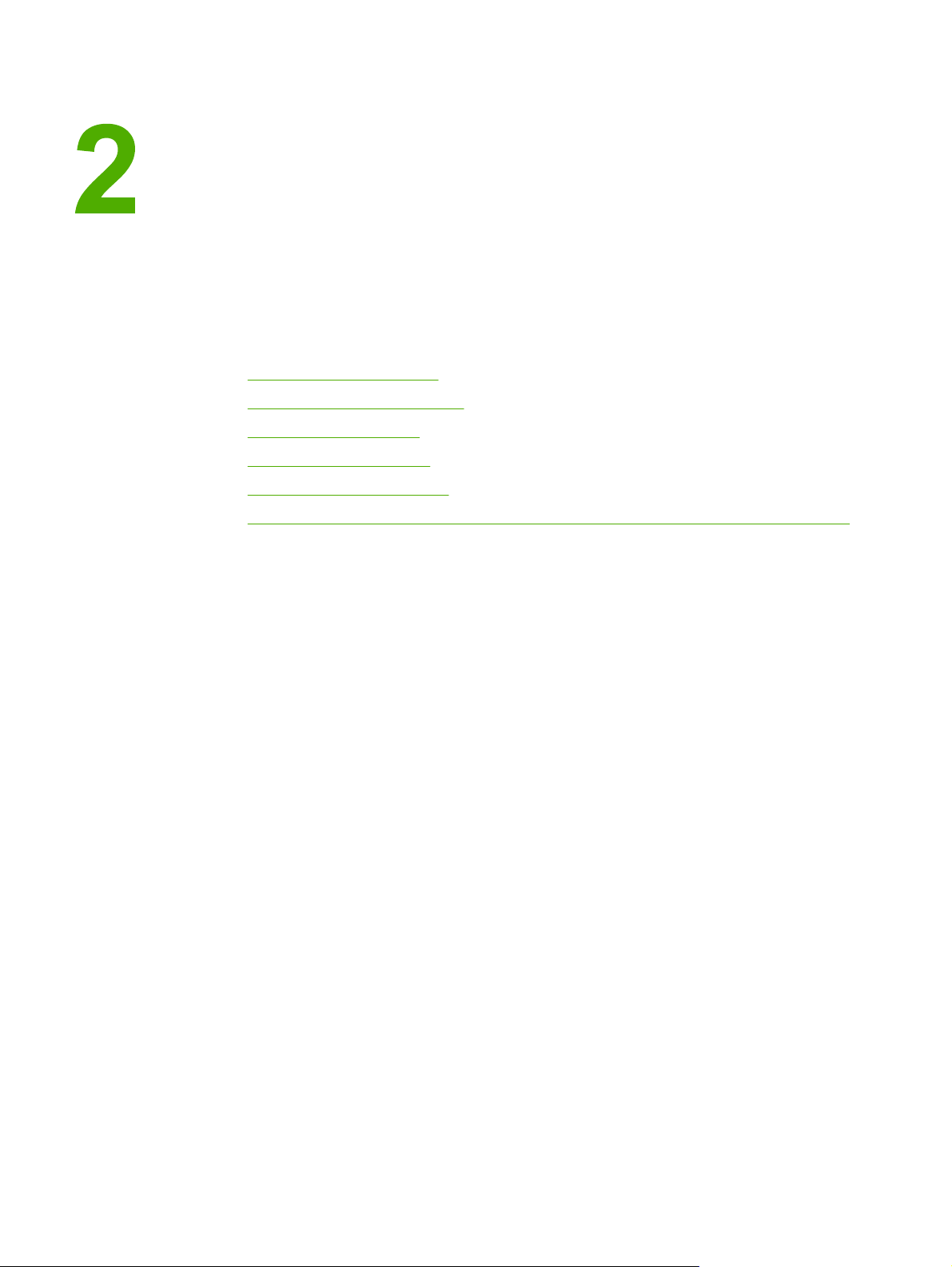
Información de asistencia para la instalación de una red inalámbrica
En este capítulo se proporciona información acerca de los temas siguientes:
●
Generalidades del capítulo
●
Luz sin cables de la impresora
●
Página de configuración
●
Servidor web incorporado
●
Paso de cable a inalámbrico
●
Cambio de la configuración de la impresora a los valores predeterminados de fábrica
ESWW 9
Page 16
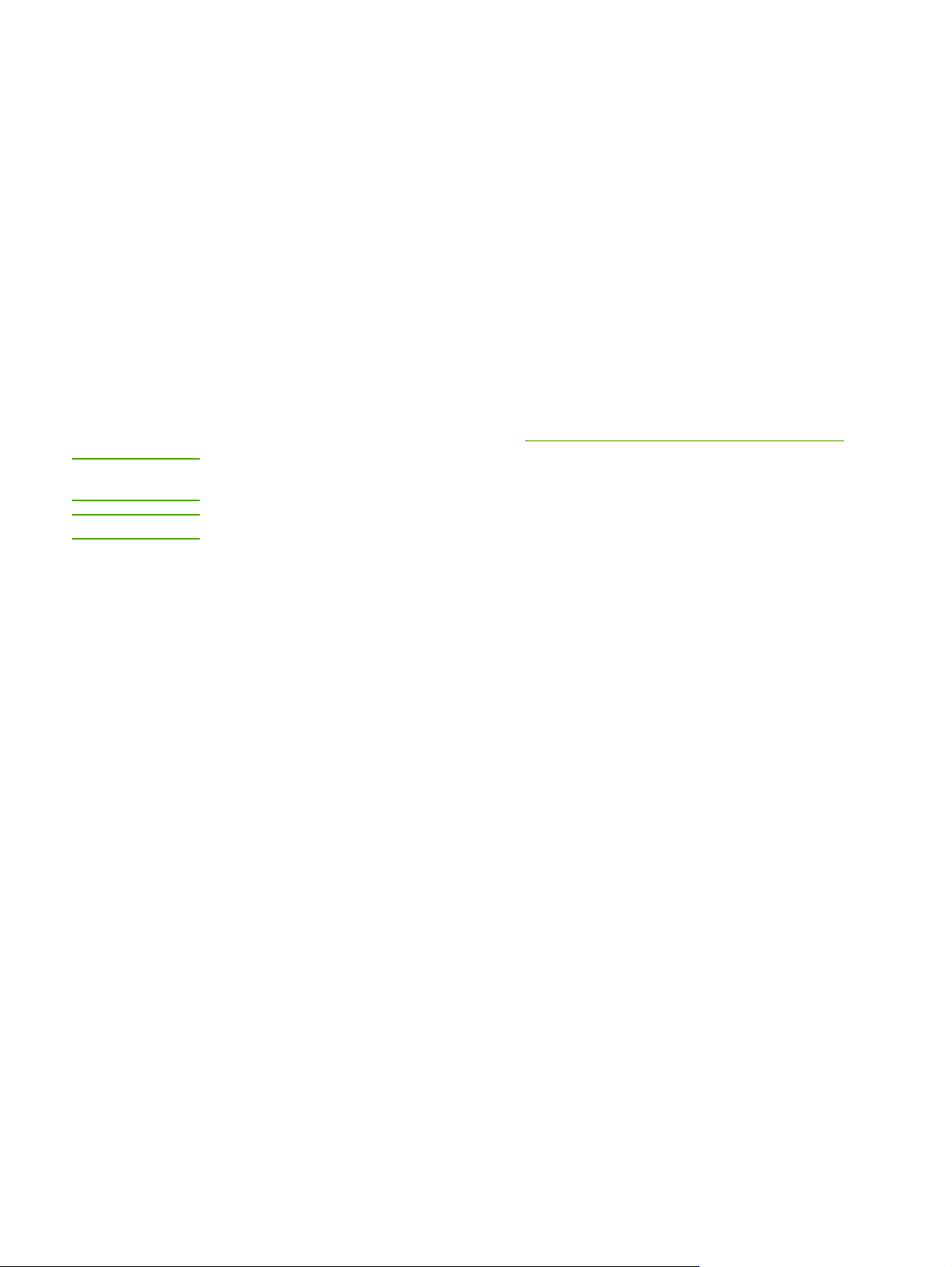
Generalidades del capítulo
Este capítulo contiene información que será de utilidad a la hora de instalar la impresora a
una red inalámbrica, o bien para cambiar la configuración de la red o de la impresora una
vez instalada ésta. En concreto, este capítulo contiene una descripción de la luz sin cables
de la impresora y de la página de configuración, así como generalidades relativas al
servidor web incorporado. Además, se detallan los procedimientos para volver a ajustar la
configuración de la red de la impresora y para pasar de comunicaciones inalámbricas a
comunicaciones por cable (y viceversa).
El procedimiento que ha de seguirse para instalar la impresora en una red inalámbrica
depende de si la red se comunica a través de un modo de infraestructura o un modo ad hoc.
Los procedimientos necesarios para la instalación de la impresora en una red inalámbrica
se detallan en la Guía de inicio en la tecnología inalámbrica de la impresora HP LaserJet
1022nw, incluida en el mismo paquete de la impresora. Para obtener más información sobre
redes de infraestructura y ad hoc, consulte
Conceptos básicos sobre redes inalámbricas.
Nota
Nota
Para conseguir la máxima eficacia, HP recomienda conectar la impresora a una red que
utilice el modo de comunicación de infraestructura.
La impresora no puede conectarse a una red inalámbrica y a una por cable a la vez.
10 Capítulo 2 Información de asistencia para la instalación de una red inalámbrica ESWW
Page 17
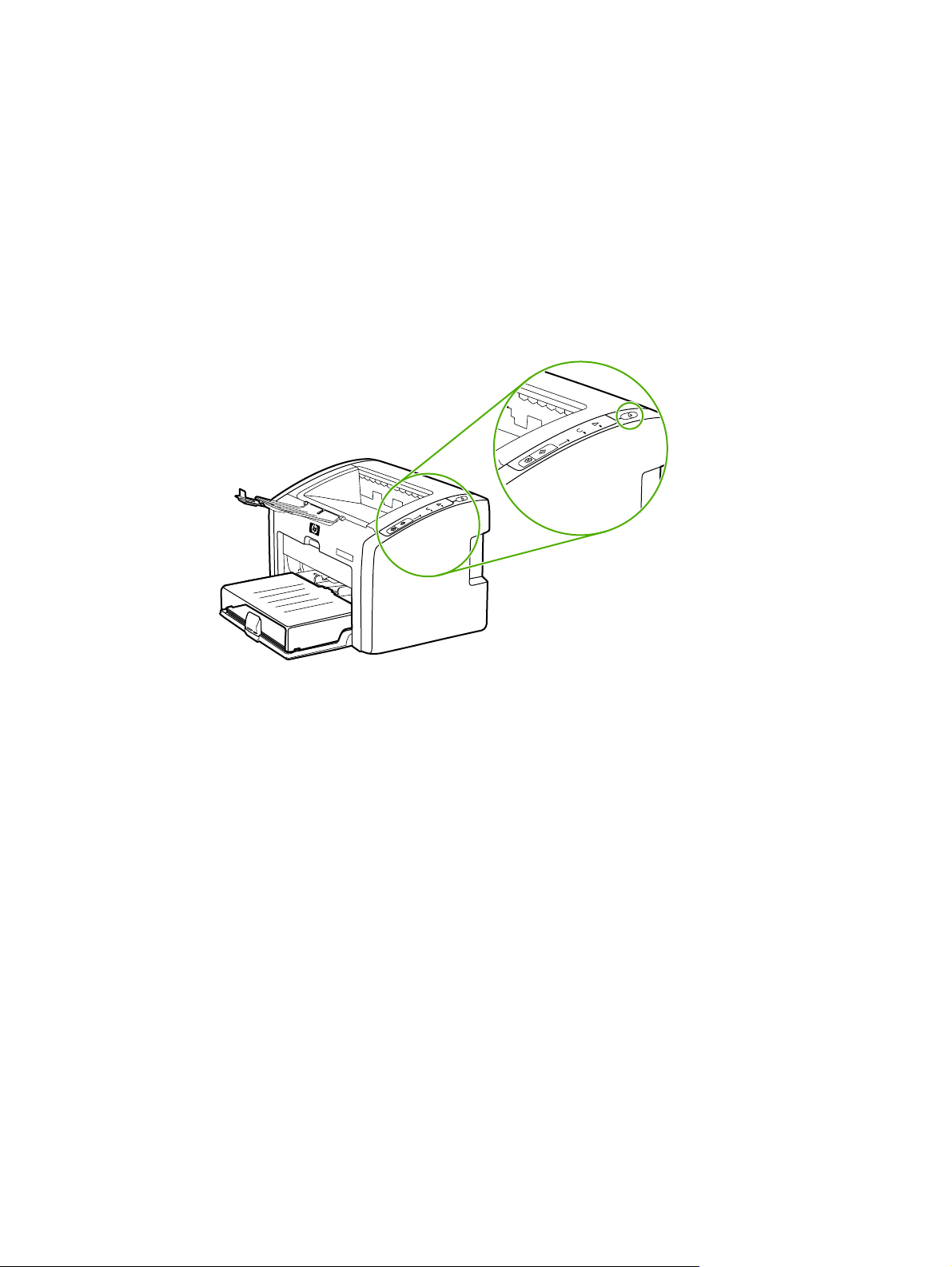
Luz sin cables de la impresora
La impresora HP LaserJet 1022nw posee un componente de red interno que la dota de
conectividad inalámbrica. Asimismo, contiene una luz sin cable con la que se puede ver el
estado de las comunicaciones inalámbricas.
● Si la luz está encendida, es indicativo de que la impresora está conectada a una red
inalámbrica.
● Si la luz parpadea, querrá decir que la impresora está buscando una red inalámbrica.
● Si la luz está apagada, significa que la red inalámbrica no está habilitada.
ESWW Luz sin cables de la impresora 11
Page 18
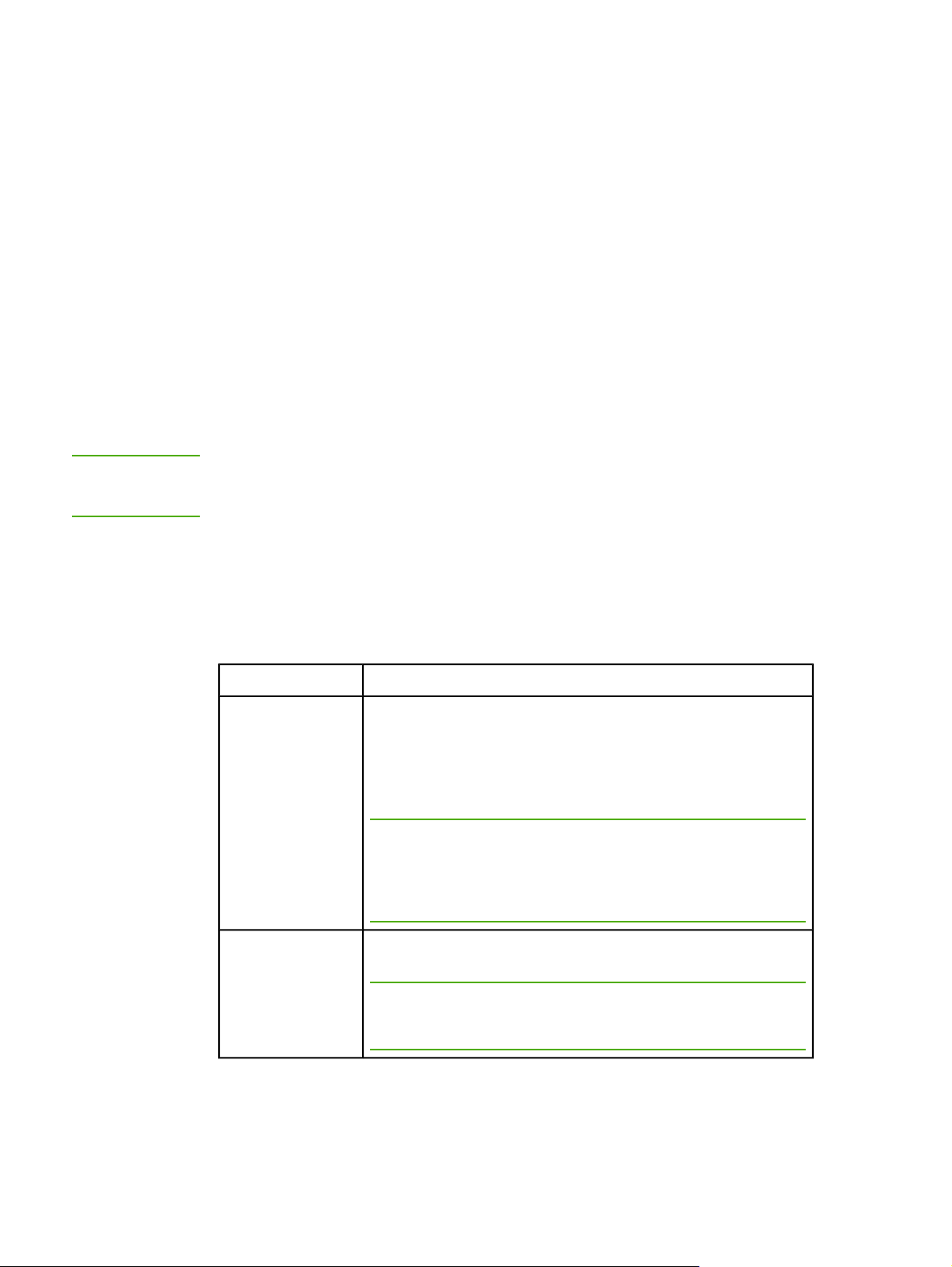
Página de configuración
La impresora incluye un componente interno que proporciona capacidades de red tanto
para la conectividad por red como para la inalámbrica. Esta sección incluye el procedimiento
necesario para imprimir una página de configuración de red, así como una descripción de
los campos general e inalámbrico de una red que se muestran en la página.
Impresión de una página de configuración
Cuando la impresora se encuentre en estado Preparada, mantenga pulsado el botón
C
ONTINUAR
Configuración general e inalámbrica de una red
hasta que la luz de Preparada empiece a parpadear.
Nota
Todos los ajustes que aparecen en la página de configuración deben coincidir con los
ajustes de la red que intenta conectar. En caso de que existan valores dispares, es probable
que no pueda conectarla.
En las secciones siguientes se describen los distintos campos de la página de configuración
de red.
Configuración de red general
Campo Descripción
Dirección de
hardware
Dirección de control de acceso a medios (MAC) que identifica a la
impresora de forma exclusiva. Se trata de un número de
identificación de 12 dígitos asignado al hardware de la red con
fines de identificación, como si fuera una huella digital. No existen
dos piezas de hardware que tengan la misma dirección MAC
(control de acceso a medios).
Nota
Algunos ISP precisan que se registre la dirección MAC (control de
acceso a medios) de la tarjeta de red o del adaptador LAN que se
hallaba conectado al módem ADSL o por cable durante la
instalación.
Versión de firmware
Consiste en el componente de red interno y el código de revisión
de firmware del dispositivo separados por una coma.
Nota
Si llama para recibir asistencia, es probable que tenga que
proporcionar el código de revisión de firmware.
12 Capítulo 2 Información de asistencia para la instalación de una red inalámbrica ESWW
Page 19
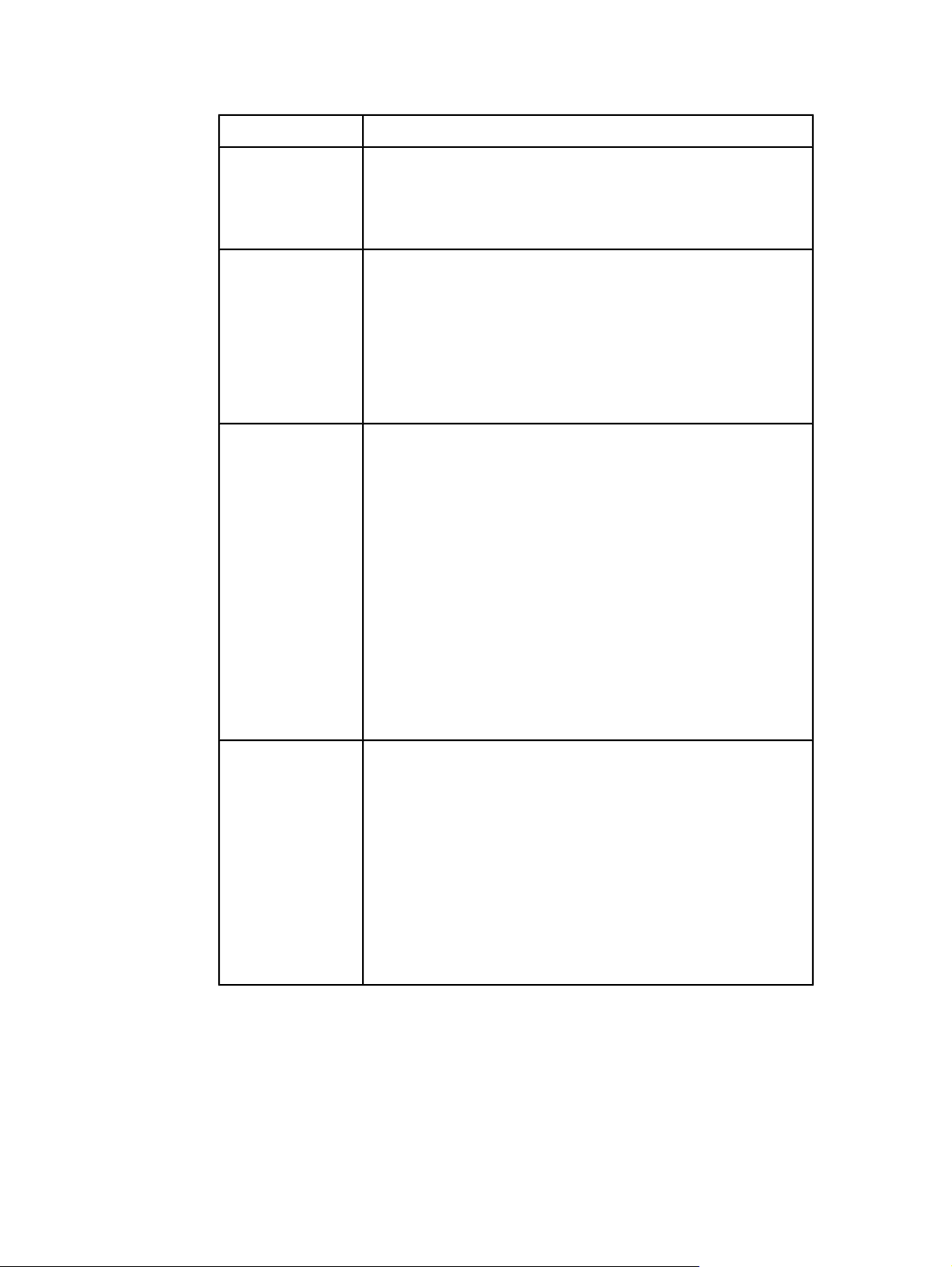
Campo Descripción
Nombre de host
Dirección IP
Configurado por
Nombre TCP/IP que el software de instalación asigna al dispositivo.
De forma predeterminada, se construye con las letras NPI seguidas
de los seis últimos dígitos de la dirección MAC (control de acceso a
medios). También puede configurar el nombre del dispositivo a
través del servidor web incorporado.
Dirección de protocolo Internet (IP) de la impresora. Esta dirección
identifica de forma única al dispositivo en la red.
Estas direcciones IP se asignan de forma dinámica mediante
DHCP o IP auto. Bien es cierto que cualquier usuario puede
configurar una dirección IP, pero no es recomendable.
La asignación manual de una dirección IP no válida durante la
instalación puede provocar que los componentes de red no
localicen el dispositivo.
Protocolo que se emplea para asignar la dirección IP al dispositivo:
● IP auto: el software de instalación determina los parámetros de
configuración.
● DHCP: los parámetros de configuración se obtienen por medio
de un servidor de protocolo de configuración dinámica de host
(DHCP) existente en la red. En redes pequeñas, puede ser un
direccionador.
● Manual: los parámetros de configuración se establecen de
forma manual, como una dirección IP estática.
Nombre mDNS
● BOOTP: el Protocolo Bootstrap (BOOTP) es un protocolo de
Internet que permite que un dispositivo descubra su propia
dirección IP, la dirección IP de un servidor BOOTP en la red y
un archivo para cargar en memoria con el que iniciar el equipo.
Esto hace posible que el dispositivo se inicie sin que sea
preciso usar la unidad de disco duro o disquete.
Nombre de servicio del servidor de nombres de dominio de
multidifusión. Nombre que Apple Rendezvous utiliza para identificar
a la impresora y que consiste en el nombre del dispositivo y la
dirección MAC (control de acceso a medios).
Apple Rendezvous se utiliza con redes locales y ad hoc que no
hacen uso de servidores DNS centrales. Para llevar a cabo
servicios de nombres, Rendezvous usa un DNS alternativo
denominado mDNS.
Con mDNS, su equipo puede encontrar y utilizar cualquier
impresora conectada a su red de área local. También puede
trabajar con cualquier otro dispositivo habilitado para Ethernet que
aparezca en la red.
ESWW Página de configuración 13
Page 20

Campo Descripción
Estado del enlace
El protocolo para transmitir datos por la red:
● 802.11b y 802.11g: para una red inalámbrica
● 10T-Full: para red por cable
● 10T-Half: para red por cable
● 100TX-Full: para red por cable
● 100TX-Half: para red por cable
Configuración de red inalámbrica
Campo Descripción
Estado sin cables
Modo de
comunicación
Estado de la red inalámbrica:
● Deshabilitado: la red 802.11b/g inalámbrica está deshabilitada
cuando la red 802.3 permanece activa. Se trata de la
configuración predeterminada.
● Habilitado
Marco de red IEEE 802.11 en el que los dispositivos o las
estaciones se comunican entre sí:
● Infraestructura: la impresora se comunica con otros
dispositivos de red a través de un punto de acceso inalámbrico
(WPA), como un direccionador inalámbrico o una estación base.
● Ad hoc: la impresora se comunica directamente con cada uno
de los dispositivos en la red. No se emplea punto de acceso
inalámbrico (WPA). Esta red también recibe el nombre de igual
a igual. En redes en Macintosh, el modo ad hoc se denomina
modo equipo a equipo.
Nombre de red
(SSID)
Identificador del grupo de servicios. Se trata de un identificador
exclusivo (de un máximo de 32 caracteres) que distingue una red
de área local inalámbrica (WLAN) de otra. El SSID también se
denomina nombre de red (el nombre de la red a la que la impresora
se conecta).
Transmisión de datos e información de recepción
Campo Descripción
Total paquetes
recibidos
Paquetes
incorrectos
recibidos
Número de paquetes que la impresora ha recibido sin error desde
que se ha puesto en funcionamiento. El contador vuelve a su
estado inicial una vez la impresora se apaga.
Número de paquetes que la impresora ha recibido con errores
desde que se ha puesto en funcionamiento. El contador vuelve a
su estado inicial una vez la impresora se apaga.
14 Capítulo 2 Información de asistencia para la instalación de una red inalámbrica ESWW
Page 21
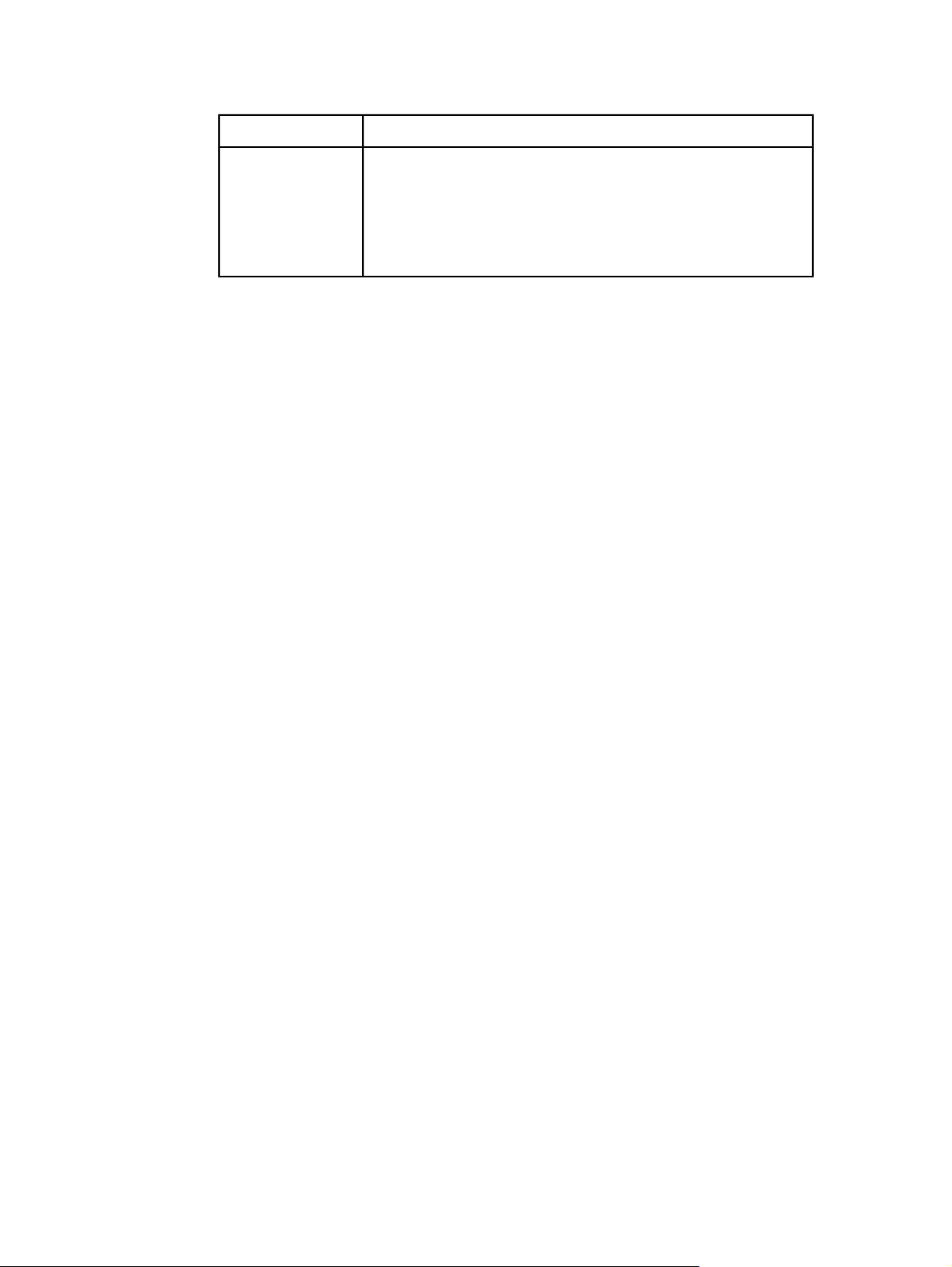
Campo Descripción
Total paquetes
transmitidos
Número de paquetes que la impresora ha recibido sin error desde
que se ha puesto en funcionamiento. El contador vuelve a su
estado inicial una vez la impresora se apaga.
Cuando un mensaje se transmite a través de una red que conmuta
entre varios paquetes, se dividirá en paquetes. Cada paquete
contiene la dirección de destino así como los datos.
ESWW Página de configuración 15
Page 22

Servidor web incorporado
El servidor web incorporado proporciona un buen modo de administrar la impresora en una
red. El servidor web incorporado se encuentra disponible para la impresora HP LaserJet
1022nw mediante la conexión de red interna HP. La siguiente información se aplica al
servidor web incorporado:
● No es necesario instalar ningún software en el equipo. Sólo necesita disponer de un
explorador web compatible. Para utilizar el servidor web incorporado, debe tener
Microsoft Internet Explorer 5.5 o superior o Netscape Navigator 6.0 o superior.
● El servidor web incorporado sólo se encuentra disponible en inglés.
● El servidor web incorporado no proporciona correo electrónico ni alertas de estado.
El servidor web incorporado permite ver el estado de la impresora y de la red y administrar
funciones de impresión desde el equipo en vez de hacerlo desde el panel de control de la
impresora. A continuación se indican algunos ejemplos de las acciones que pueden
realizarse con el servidor web incorporado:
● Ver información del estado de la impresora.
● Pedido de nuevos consumibles
● Ver y cambiar los valores de configuración predeterminados de la impresora.
● Ver y cambiar la configuración de la red inalámbrica o por red de la impresora.
Nota
PRECAUCIÓN
El servidor web incorporado funciona cuando la impresora está conectada a una red basada
en IP. El servidor web incorporado no admite conexiones de impresora basadas en IPX o
AppleTalk.
No es necesario tener acceso a Internet para abrir y utilizar el servidor web incorporado. No
obstante, si hace clic en un enlace del área Other Links (Otros enlaces), deberá tener
acceso a Internet para ir al sitio asociado con el enlace.
Se recomienda que la impresora y los equipos asociados se encuentren en la misma
subred. La instalación de la impresora a través de varias subredes puede ser origen de
problemas dependiendo del tipo de direccionador que se use. No obstante, si la impresora
está en otra subred distinta a la del equipo, introduzca la dirección IP de la impresora (por
ejemplo, http://192.168.1.1) en el campo Dirección del explorador para abrir el servidor web
incorporado. Asimismo, en caso de que el equipo utilice un servidor proxy para tener acceso
a Internet, es posible que necesite configurar el explorador para que no lo tenga en cuenta
y, así, pueda tener acceso al servidor web incorporado.
16 Capítulo 2 Información de asistencia para la instalación de una red inalámbrica ESWW
Page 23

Para abrir el servidor web incorporado
1. En un explorador web compatible, escriba la dirección IP o el nombre de anfitrión para
la impresora. Para encontrar la dirección IP, imprima una página de configuración en la
impresora manteniendo pulsado el botón C
empiece a parpadear.
ONTINUAR
hasta que la luz de Preparada
Nota
Después de abrir la URL, puede marcarla para poder volver a ella rápidamente en el futuro.
2. El servidor web incorporado tiene tres fichas que contienen valores e información sobre
la impresora: Information (Información), Settings (Configuración) y Networking
(Conex. en red). Seleccione la ficha que desee ver.
Ficha Information (Información)
La ficha Information (Información) contiene las siguientes páginas:
● Device Status (Estado del dispositivo). Esta página muestra el estado de la impresora y
los consumibles. Esta página también muestra información del producto, como el
nombre de red, la dirección de red e información sobre el modelo.
● Configuration (Configuración). Esta página muestra la información encontrada en la
página Configuración de la impresora.
Ficha Settings (Configuración)
Esta ficha permite configurar la impresora desde el sistema. Si esta impresora está en red,
consulte siempre con el administrador de la impresora antes de cambiar la configuración en
esta ficha. La ficha Settings (Configuración) contiene la página Print Settings
(Configuración de la impresora). En la página Print Settings puede ver y cambiar la
información básica de la impresora.
Ficha Networking (Conex. en red)
Esta ficha permite al administrador de red controlar los valores relacionados con la red para
la impresora cuando ésta está conectada a una red basada en IP.
Otros enlaces
Esta sección contiene enlaces que le conectan a Internet. Debe tener acceso a Internet
para utilizar cualquiera de estos enlaces. Si utiliza una conexión telefónica y no se ha
conectado al abrir por primera vez el servidor web incorporado, deberá conectarse antes de
visitar estos sitios web. Para conectarse puede que tenga que cerrar el servidor web
incorporado y volver a abrirlo.
● Product Registration (Registro del producto). Conecta con la página de registro del
producto en el sitio web de HP.
● Order Supplies (Pedir suministros). Haga clic en este enlace para conectarse al sitio
web Sure Supply y solicitar consumibles genuinos de HP distribuidos por HP o por un
revendedor de su elección.
ESWW Servidor web incorporado 17
Page 24

● Product Support (Asistencia del producto). Conecta con el sitio de asistencia técnica
de la impresora HP LaserJet 1022nw. Puede buscar ayuda relativa a temas generales.
● HP Instant Support (Asistencia instantánea de HP). Conecta con el sitio web de HP
para ayudarle a encontrar soluciones. Este servicio analiza el registro de error de la
impresora y la información de configuración para proporcionar un diagnóstico e
información de asistencia específica de su impresora.
PRECAUCIÓN
Tenga cuidado al modificar la configuración de la red inalámbrica de la impresora. Es
posible que ésta pierda la conexión, lo que supondría volver a configurar la impresora con
los valores predeterminados y, además, volver a instalar el software.
18 Capítulo 2 Información de asistencia para la instalación de una red inalámbrica ESWW
Page 25

Paso de cable a inalámbrico
Si la impresora se comunica con una red inalámbrica y conecta un cable de LAN a la
impresora, cambiará automáticamente a establecer comunicaciones por cable. Si desea
obtener más información, consulte Servidor web incorporado.
ESWW Paso de cable a inalámbrico 19
Page 26

Cambio de la configuración de la impresora a los valores predeterminados de fábrica
Tras configurar una impresora para una red, los valores de configuración que se hayan
establecido se guardarán en memoria. Si se cambia la configuración de la impresora a los
valores predeterminados de fábrica, se perderá la configuración en memoria que se haya
definido para la red. A la hora de solucionar un problema con la impresora, este modo de
proceder debe ser la última opción a la que acudir.
Puede que este cambio de configuración de la impresora a los valores predeterminados de
fábrica implique volver a instalar el software. Además, tendrá que volver a configurar la
seguridad de la impresora.
Los valores de configuración predeterminados de la impresora son:
Opción Configuración predeterminada
Modo de
comunicación
Nombre de red
(SSID)
Cifrado Ninguna
Radio inalámbrica Activada (si el cable de LAN no está conectado)
ad hoc
hpsetup
Cambio de los valores de configuración de fábrica
Cuando la impresora esté desconectada, mantenga pulsados los botones C
C
ANCELAR
hasta que todas las luces parpadeen a la vez.
. Encienda la impresora y mantenga pulsados los botones C
ONTINUAR
ONTINUAR
y C
ANCELAR
y
20 Capítulo 2 Información de asistencia para la instalación de una red inalámbrica ESWW
Page 27

Solución de problemas
En este capítulo se proporciona información acerca de los temas siguientes:
●
Solución de problemas surgidos durante la instalación
●
Solución de problemas relacionados con el modo de infraestructura
●
Solución de problemas relacionados con el modo ad hoc
●
Solución de problemas de red inalámbrica generales
ESWW 21
Page 28

Solución de problemas surgidos durante la instalación
Esta sección recoge las soluciones para los problemas que pueden surgir al instalar por
primera vez la impresora en una red inalámbrica.
El equipo no puede encontrar un dispositivo
1. Compruebe que los siguientes cables estén conectados correctamente:
● Cables de alimentación
● Cables entre la impresora y el concentrador o el direccionador
● Cables entre el concentrador o direccionador y el equipo
● Cables que van al módem o a la conexión a Internet o que proceden de éstos (si es
aplicable)
2. Compruebe que hay una conexión a la red activa.
● Observe la luz del conector de red. Si está encendida, es indicativo de que la
impresora está conectada a una red por cable. Si está apagada, compruebe las
conexiones del cable de la impresora a la pasarela, al direccionador o al
concentrador para asegurarse de que las conexiones son seguras.
● Si las conexiones son seguras, recicle la corriente de la impresora para iniciar la
búsqueda de otra red inalámbrica.
El servidor de seguridad de software personal bloquea la comunicación
El servidor de seguridad de software personal es un programa de seguridad que protege el
equipo de posibles intrusiones. Sin embargo, este servidor de seguridad personal puede
bloquear la comunicación entre el equipo y la impresora. Si no puede comunicarse con la
impresora, deshabilite el servidor de seguridad personal. Si aún así sigue sin poder
comunicarse con la impresora, vuelva a habilitarlo. Si, al deshabilitar el servidor de
seguridad, puede comunicarse con la impresora, probablemente quiera asignar a la
impresora una dirección IP estática y, seguidamente, volver a habilitar el cortafuegos. Para
obtener más información acerca de los servidores de seguridad que se usan en un entorno
HP, consulte http://www.hp.com/support/XP_firewall_information.
El dispositivo no puede conectarse a la red tras quitar el cable (sólo en infraestructura)
Si el punto de acceso o la pasarela tienen la opción de filtrado de control de acceso a
medios (MAC) habilitada, escriba la dirección de control de acceso a medios de la
impresora en el punto de acceso. Así, la impresora debería conectarse a la red inalámbrica.
Si desea obtener más información, consulte
direcciones de control de acceso a medios (MAC).
El punto de acceso inalámbrico (WAP) filtra las
22 Capítulo 3 Solución de problemas ESWW
Page 29

Error de requisitos del sistema: Se muestra un error que indica que no hay TCP/IP
Asegúrese de que la tarjeta de red de área local está instalada correctamente y, además,
de que está configurada para TCP/IP (sólo Windows). Si desea obtener más información,
consulte
El equipo no puede encontrar un dispositivo.
La pantalla Printer not found (No se ha encontrado la impresora) aparece durante la instalación
1. Compruebe que la impresora está encendida.
2. Compruebe que hay una conexión a la red activa.
● Observe la luz del conector de red en la parte posterior de la unidad. Si está
encendida, es indicativo de que la impresora está conectada a una red por cable. Si
está apagada, compruebe las conexiones del cable de la impresora a la pasarela, al
direccionador o al concentrador para asegurarse de que las conexiones son seguras.
● Compruebe que la impresora está conectada a la red con el cable que se incluía en
el paquete junto con la impresora.
● Si las conexiones no entrañan riesgo alguno, recicle la corriente de la impresora.
3. Imprima una página de configuración. Para imprimir una página de configuración,
cuando la impresora se encuentre en estado Preparada, mantenga pulsado el botón
C
ONTINUAR
información, consulte
hasta que la luz de Preparada empiece a parpadear. Si desea obtener más
Página de configuración.
4. Compruebe que la configuración del componente de red interno de la impresora está
establecida en los valores predeterminados de fábrica. Si el servidor de impresión
estuviera ya configurado, es posible que tenga que restablecer los valores
predeterminados de fábrica.
● Modo de comunicación: ad hoc (de igual a igual)
● Nombre de red (SSID): hpsetup
● Cifrado: deshabilitada
La configuración del servidor de impresión puede comprobarse imprimiendo una
página de configuración. Para restablecer la configuración de la impresora a los
valores predeterminados de fábrica, cuando la impresora esté desconectada,
mantenga pulsados los botones C
mantenga pulsados los botones C
parpadeen a la vez.
5. Coloque la impresora y el equipo más cerca el uno del otro. En caso de que la distancia
entre ambos sea significativa, intente reducirla. Si es posible, establezca una ruta clara
entre el equipo y la impresora y minimice las fuentes de interferencias de radio. Si
desea obtener más información, consulte
ONTINUAR
ONTINUAR
y C
ANCELAR
y C
ANCELAR
La señal de radio es débil.
. Encienda la impresora y
hasta que todas las luces
ESWW Solución de problemas surgidos durante la instalación 23
Page 30

No es posible determinar o comprobar un nombre de red durante la instalación
Durante la configuración se han detectado varias redes o no se ha podido leer o comprobar
el nombre de red del punto de acceso.
Realice una de las siguientes acciones en la pantalla Seleccionar nombre de red:
● Si el punto de acceso inalámbrico (WAP) o el direccionador estaba activado tras
encender la impresora, deberá apagar la impresora y volver a encenderla para que
pueda encontrar el SSID.
● Introduzca una nueva entrada de SSID. Si decide introducir el nombre de red
inalámbrica (SSID), seleccione igualmente el modo de comunicación (Ad hoc o
Infrastructure (Infraestructura)).
● Seleccione un nombre de red ya existente de la lista. Esta lista puede contener hasta 12
SSID, todos ellos detectados al iniciarse el componente de red interno.
Nota
En los SSID se distingue entre mayúsculas y minúsculas y puede haber un máximo de 32
caracteres alfanuméricos (espacios incluidos). El campo de nombre de red no puede
dejarse en blanco.
Se produjo un error en la comprobación al término de la instalación
Posible problema: Está utilizando formas avanzadas de cifrado, como el cifrado dinámico,
WPA o WPA-PSK, y los métodos de cifrado deben introducirse mediante el servidor web
incorporado. Si desea obtener más información, consulte
En el cifrado dinámico, cada dispositivo posee una clave distinta y todas las claves cambian
con frecuencia. El cifrado dinámico complica enormemente que un intruso pase inadvertido,
dado que es bastante probable que las claves cambien antes de que el intruso utilice la
ingeniería inversa con ellas.
Posible problema: Es posible que el SSID o la clave WEP se hayan configurado de forma
inadecuada. Siga este procedimiento para configurar el SSID o la clave WEP:
1. Imprima una página de configuración. Para imprimir una página de configuración,
cuando la impresora se encuentre en estado Preparada, mantenga pulsado el botón
C
ONTINUAR
información, consulte
2. Asegúrese de que el SSID de red y la clave WEP del dispositivo y de la red inalámbrica
coinciden.
hasta que la luz de Preparada empiece a parpadear. Si desea obtener más
Página de configuración.
Servidor web incorporado.
3. En caso de que uno o ambos sean incorrectos, escriba la URL o la dirección IP del
dispositivo de la página de configuración en el campo Dirección del explorador web.
Aparece la página Inicio del servidor web incorporado de la impresora.
4. Seleccione la ficha Networking (Conex. en red).
5. Haga clic en la ficha Wireless (Inálambrica).
6. Introduzca los valores correctos en las secciones pertinentes (Network Name (Nombre
de red, SSID) y Encryption (Cifrado)).
7. Haga clic en Apply (Aplicar).
24 Capítulo 3 Solución de problemas ESWW
Page 31

Posible problema: la red utiliza varias claves WEP y ha elegido la que no debe para la
transmisión de datos.
1. Imprima una página de configuración. Para imprimir una página de configuración,
cuando la impresora se encuentre en estado Preparada, mantenga pulsado el botón
ONTINUAR
C
información, consulte
hasta que la luz de Preparada empiece a parpadear. Si desea obtener más
Página de configuración.
2. Escriba la URL o la dirección IP del dispositivo de la página de configuración de la red
en el campo Dirección del explorador web. Aparece la página Inicio del servidor web
incorporado, que recoge información del dispositivo de la impresora.
3. Haga clic en la ficha Networking (Conex. en red).
4. Haga clic en la ficha Wireless (Inálambrica).
5. En la sección Encryption (Cifrado), seleccione la opción Static (Estática) (WEP).
6. Bajo Static (Estática) (WEP),escriba las claves WEP que la red utiliza. En el cifrado
estático se emplea la misma clave para todos los dispositivos de la red; esta clave,
además, permanece invariable durante un largo periodo de tiempo.
7. Seleccione la clave que se utilizará para cifrar los datos transmitidos. (La clave
predeterminada del instalador es WEP Key 1 (Clave WEP 1).)
8. Haga clic en Apply (Aplicar).
9. Si la instalación ha finalizado, reinicie el CD-ROM del software de la impresora.
Posible problema: utiliza protocolos de autentificación avanzados que el software de
instalación no admite, como LEAP, PEAP, EAP-MD5, EAP-TLS o EAP-TTLS.
Nota
1. Imprima una página de configuración. Para imprimir una página de configuración,
cuando la impresora se encuentre en estado Preparada, mantenga pulsado el botón
ONTINUAR
C
información, consulte
hasta que la luz de Preparada empiece a parpadear. Si desea obtener más
Página de configuración.
2. Escriba la URL o la dirección IP del dispositivo de la página de configuración de la red
en el campo Dirección del explorador web. Aparece la página Inicio del servidor web
incorporado, que recoge información del dispositivo de la impresora.
3. Haga clic en la ficha Networking (Conex. en red).
4. Haga clic en la ficha Wireless (Inálambrica).
5. En la sección Communication Mode (Modo de comunicación), seleccione
Infrastructure (Infraestructura).
6. Seleccione un nombre de red (SSID) de la lista de redes detectadas o bien escriba el
nombre de una red inalámbrica nueva.
7. Seleccione WPA/PSK y escriba una frase de contraseña (de 8 a 63 caracteres de
longitud, espacios incluidos) que el software utilizará para generar una clave
previamente compartida.
Todos los dispositivos de la red deben emplear la misma frase de contraseña.
8. Haga clic en Apply (Aplicar).
ESWW Solución de problemas surgidos durante la instalación 25
Page 32

Error en la configuración
Posible problema: el dispositivo no recibe señal alguna, dado que no se encuentra dentro
del intervalo del punto de acceso (infraestructura) o del equipo (ad hoc).
Coloque la impresora y el equipo más cerca el uno del otro. En caso de que la distancia
entre ambos sea significativa, intente reducirla. Si es posible, establezca una ruta clara
entre el equipo y la impresora y minimice las fuentes de interferencias de radio.
Posible problema: el programa de instalación ha intentado modificar la configuración
inalámbrica del equipo de manera que pudiera comunicarse con la impresora, pero no ha
podido volver a programar la configuración de la tarjeta de acceso inalámbrico del equipo.
1. Salga de todas las aplicaciones.
2. Si el equipo se encuentra conectado a Internet, deshabilite la conexión quitando el cable
Ethernet que comunica el módem (cable, ADSL o conexión telefónica) con el equipo.
3. Haga clic en Setup (Configuración). Aparecerá el menú Setup.
4. Seleccione 6. Aparecerá el menú Network (Red).
5. Seleccione 2. Se muestran las opciones de configuración de radio inalámbrica.
Nota
Nota
Nota
La configuración predeterminada para la radio inalámbrica es Off (Desactivada).
6. Haga uso de los botones arriba y abajo para seleccionar On (Act.)
7. Seleccione OK (Aceptar).
8. Abra la utilidad de configuración para el adaptador de red inalámbrica.
9. Anote la configuración del perfil inalámbrico existente.
10. Cree un nuevo perfil inalámbrico con los siguientes valores:
● Modo de comunicación: ad hoc
● Nombre de red (SSID): hpsetup
● Cifrado: deshabilitada
Se trata de la configuración predeterminada del componente de red interno de la impresora.
11. Active el perfil.
Cuando los cambios en la configuración hayan finalizado, el equipo estará preparado
para comunicarse con la red de la impresora (el equipo ya no formará parte de la red a
la que en un principio pertenecía).
A menos que cambie la configuración del equipo, éste seguirá comunicándose con la red
inalámbrica existente, si bien el dispositivo inalámbrico que necesita configurar se halla en
su propia red (denominada hpsetup). Para configurar ese dispositivo, deberá modificar el
equipo en la red de la impresora de forma temporal.
12. Imprima una página de configuración de la red y obtenga la dirección IP de la
impresora. Para imprimir una página de configuración, cuando la impresora se
encuentre en estado Preparada, mantenga pulsado el botón C
de Preparada empiece a parpadear. Si desea obtener más información, consulte
de configuración.
13. Abra el explorador web en el equipo.
26 Capítulo 3 Solución de problemas ESWW
ONTINUAR
hasta que la luz
Página
Page 33

14. Escriba la URL o la dirección IP del dispositivo de la página de configuración de la red
en el campo Dirección del explorador. Aparece la página de inicio del servidor web
incorporado.
15. Seleccione la ficha Networking (Conex. en red).
16. Haga clic en la ficha Wireless (Inálambrica).
17. Desplácese a la sección pertinente y escriba los valores de perfil que anotó en el paso 9.
18. Haga clic en Apply (Aplicar).
19. Salga del servidor web incorporado.
20. Abra la utilidad de configuración para el adaptador de red inalámbrica.
21. Vuelva a establecer la configuración del perfil inalámbrico anterior.
22. Desenchufe el cable de red de la impresora.
23. Espere 60 segundos y, a continuación, imprima una página de configuración de la red.
La luz sin cables debería estar encendida.
24. Abra el explorador web en el equipo.
25. Escriba la URL o la dirección IP del dispositivo de la página de configuración de la red
en el campo Dirección del explorador. En caso de que se muestre la página de inicio
del servidor web incorporado, querrá decir que la impresora se ha configurado del modo
adecuado.
26. Salga del servidor web incorporado.
27. Inserte el CD de instalación del software de la impresora en la unidad de CD-ROM del
sistema.
28. Vuelva a ejecutar el software de instalación.
El software de instalación no se instala adecuadamente
Durante una instalación normal del software de la impresora se producen las siguientes
acciones:
● El CD-ROM de la impresora se ejecuta de manera automática
● El software se instala
● Los archivos se copian en el disco duro
● Se le pide que conecte la impresora
● Se le pide que reinicie el equipo
● Se ejecuta el proceso de registro
Si alguna de estas acciones no tuvieran lugar, es probable que se deba a un problema en la
instalación. Para comprobar la instalación en un equipo, verifique lo siguiente:
● Abra el cuadro de diálogo Impresoras y confirme que la impresora aparece en la lista.
● Busque el icono de impresora en la bandeja de tareas. Esto indica que la impresora
está preparada.
Si no ocurre nada al insertar el CD-ROM en la unidad de CD-ROM del equipo, realice
una de las siguientes acciones:
ESWW Solución de problemas surgidos durante la instalación 27
Page 34

1. Desde el menú Inicio de Windows, elija Ejecutar.
2.
En el cuadro Ejecutar, escriba d:\setup.exe (en caso de que la unidad de CD-ROM
no tenga asignada la letra d, utilice la que proceda) y, a continuación, haga clic en
Aceptar.
Si aparece la pantalla de requisitos mínimos del sistema, quiere decir que el sistema no
cumple con los requisitos mínimos necesarios para instalar el software. Haga clic en
Detalles para ver el problema en concreto y corríjalo antes de intentar instalar el software.
28 Capítulo 3 Solución de problemas ESWW
Page 35

Solución de problemas relacionados con el modo de infraestructura
Esta sección recoge las soluciones para los problemas que pueden surgir si la impresora se
conecta a una red inalámbrica que se comunica mediante el modo de infraestructura. Si
desea obtener más información, consulte
La impresora no encuentra la WLAN
1. Compruebe que el punto de acceso difunde su nombre de red (SSID).
a. Consulte la Guía de usuario y compruebe la configuración del punto de acceso.
b. Active opciones como broadcast network name (difundir nombre de red) y
desactive silent broadcast (difusión silenciosa).
2. Desactive la unidad de punto de acceso y, a continuación, actívela. A continuación,
vuelva a ejecutar el programa de instalación del software de la impresora.
3. Coloque el punto de acceso y la impresora más cerca el uno del otro. A continuación,
vuelva a ejecutar el programa de instalación del software de la impresora. Si desea
obtener más información, consulte
4. Busque actualizaciones de firmware para el punto de acceso en el sitio web del
fabricante.
Modos de canales y comunicación.
La señal de radio es débil.
a. Actualice el firmware en el punto de acceso.
b. Vuelva a ejecutar el programa de instalación del software de la impresora.
La impresora no encuentra el equipo
1. Compruebe que tiene una red inalámbrica en funcionamiento utilizando otro dispositivo
inalámbrico.
2. Confirme que la impresora está operativa.
3. Verifique que la dirección IP y la máscara de subred de la impresora y el equipo son
iguales (en la misma red).
4. Compruebe la configuración de cifrado en el punto de acceso. Se debe utilizar la misma
clave y la misma configuración de cifrado tanto en el punto de acceso como en la
impresora.
Si desea obtener más información, consulte
instalación.
Solución de problemas surgidos durante la
ESWW Solución de problemas relacionados con el modo de infraestructura 29
Page 36

El equipo no puede encontrar un dispositivo
1. Imprima una página de configuración y compruebe que está conectado a la red
inalámbrica adecuada. Para imprimir una página de configuración, cuando la
impresora se encuentre en estado Preparada, mantenga pulsado el botón C
hasta que la luz de Preparada empiece a parpadear. Si desea obtener más información,
consulte
2. En caso de tener un servidor de seguridad, conceda permiso de acceso a la impresora.
3. Intente deshabilitar el servidor de seguridad temporalmente a fin de determinar si éste
es la causa de que la impresora no pueda acceder al equipo.
Página de configuración.
ONTINUAR
30 Capítulo 3 Solución de problemas ESWW
Page 37

Solución de problemas relacionados con el modo ad hoc
Esta sección recoge las soluciones para los problemas que pueden surgir si la impresora se
conecta a una red inalámbrica que se comunica mediante el modo ad hoc. Si desea obtener
más información, consulte Modos de canales y comunicación.
La impresora no encuentra el equipo
1. Compruebe que tiene una red ad hoc inalámbrica en funcionamiento utilizando otro
dispositivo inalámbrico.
2. Confirme que la impresora está operativa. Si desea obtener más información, consulte
Solución de problemas surgidos durante la instalación.
3. Verifique que la dirección IP y la máscara de subred de la impresora y el equipo son
iguales (en la misma red).
4. Verifique que el adaptador inalámbrico del equipo difunde su nombre de red (SSID), que
se halla en la página de configuración de la red. Para imprimir una página de
configuración, cuando la impresora se encuentre en estado Preparada, mantenga
pulsado el botón C
desea obtener más información, consulte
5. Compruebe la configuración de cifrado en el punto de acceso. Se debe utilizar la misma
clave y la misma configuración de cifrado tanto en el punto de acceso como en la
impresora. Si desea obtener más información, consulte
durante la instalación.
ONTINUAR
hasta que la luz de Preparada empiece a parpadear. Si
Página de configuración.
Solución de problemas surgidos
6. Busque actualizaciones de firmware para el adaptador inalámbrico en el sitio web del
fabricante.
a. Actualice el firmware.
b. Vuelva a ejecutar el programa de instalación del software de la impresora.
ESWW Solución de problemas relacionados con el modo ad hoc 31
Page 38

Solución de problemas de red inalámbrica generales
En gran parte de los problemas de impresión inalámbrica, el primer paso que ha de
efectuarse consiste en intentar imprimir una página de configuración de la red. Para
imprimir una página de configuración, cuando la impresora se encuentre en estado
Preparada, mantenga pulsado el botón C
parpadear. Si desea obtener más información, consulte
Si la página de configuración de la red no se imprime, compruebe lo siguiente:
● La impresora está configurada y encendida.
● Los cartuchos de impresión están correctamente instalados.
● La impresora está encendida y hay papel en la bandeja de papel.
● No hay atascos de papel en la impresora.
● Las conexiones de red son seguras.
● Las conexiones de cable son seguras.
● Las cubiertas de la impresora están cerradas.
Si alguno de estos aspectos es motivo de problemas, consulte la Guía de usuario de la
impresora HP LaserJet series 1022.
En caso de que la página de configuración de la red se imprima, podrá empezar a resolver
el problema comprobando la luz sin cables tal y como se describe a continuación.
ONTINUAR
hasta que la luz de Preparada empiece a
Página de configuración.
Comprobación de la luz sin cables
Observe la luz sin cables de la impresora. Si está apagada, significa que la red inalámbrica
no se ha deshabilitado. Compruebe que la configuración de red de la impresora coincide
con la de la red (consulte
inadecuada).) A continuación, verifique lo siguiente:
● No hay un cable Ethernet conectado a la impresora. Si conecta un cable Ethernet a la
impresora, la radio inalámbrica se desactivará automáticamente. Desenchufe el cable.
Si la luz sin cables está encendida, intente volver a imprimir el documento y, seguidamente,
observe la luz Preparada de la impresora.
Si parpadea, quiere decir que la característica de comunicaciones inalámbricas de la
impresora funciona como debe.
Si la luz sin cables permanece encendida, la radio inalámbrica funciona, pero no hay
comunicación entre el equipo y la impresora.
● La configuración de red de la impresora no coincide con la de la red Consulte
impresora tiene la configuración de red inalámbrica inadecuada.
● Es posible que el perfil inalámbrico establecido en el equipo no sea el adecuado.
Consulte
adecuado.
● Puede que un servidor de seguridad personal bloquee la comunicación entre el equipo y
la impresora. Consulte
El perfil inalámbrico establecido en la tarjeta inalámbrica del equipo no es el
La impresora tiene la configuración de red inalámbrica
La
La señal de radio es débil.
32 Capítulo 3 Solución de problemas ESWW
Page 39

La impresora tiene la configuración de red inalámbrica inadecuada
La configuración inalámbrica de la impresora debe ser la misma que la de la red. Esto
incluye los siguientes aspectos:
● Communication mode (Modo de comunicación)
● Network Name (Nombre de red) (SSID)
● Canal (sólo en redes ad hoc)
● Tipo de autentificación
1. Vuelva a conectar el cable.
2. Compare la configuración de la red con la que aparece en la página de configuración de
red de la impresora. Para imprimir una página de configuración, cuando la impresora
se encuentre en estado Preparada, mantenga pulsado el botón C
luz de Preparada empiece a parpadear. Si desea obtener más información, consulte
Página de configuración.
3. Realice una de las siguientes acciones para encontrar la configuración para la red en
cuestión:
● Si la impresora se comunica con la red a través del modo de infraestructura, abra la
utilidad de configuración del punto de acceso inalámbrico (WAP).
● Si la impresora se comunica con la red a través del modo ad hoc, abra la utilidad de
configuración para la tarjeta de red instalada en el equipo.
ONTINUAR
hasta que la
4. Contraste ambas configuraciones y anote los valores dispares. Entre los posibles
problemas se pueden incluir:
● El punto de acceso inalámbrico (WAP) filtra direcciones de hardware (direcciones
de control de acceso a medios). Consulte
filtra las direcciones de control de acceso a medios (MAC).
● Es posible que algunos de los siguientes valores de la impresora sea incorrecto:
modo de comunicación, nombre de red (SSID), canal (sólo en redes ad hoc) o
valores concernientes a la seguridad. Consulte
de red inalámbrica inadecuada.
5. Vuelva a imprimir la página de configuración.
El punto de acceso inalámbrico (WAP)
La impresora tiene la configuración
Para modificar la configuración de red de la impresora:
1. Abra el servidor web incorporado de la impresora.
2. Haga clic en la ficha Networking (Conex. en red). Para una configuración inalámbrica,
haga clic en Wireless (Inalámbrica). Para la configuración IP, haga clic en IP
Configuration (Configuración de IP).
3. Cambie la configuración de la impresora para que coincida con la de la red y, tras ello,
haga clic en Finish (Terminar).
4. Cierre el servidor web incorporado de la impresora y, a continuación, desconecte el
cable Ethernet de la impresora.
5. Las luces del panel de control se encenderán y apagarán alternativamente.
ESWW Solución de problemas de red inalámbrica generales 33
Page 40

Si la impresora aún no funciona, compruebe su perfil inalámbrico. A continuación (y como
última opción), restablezca la configuración de red a los valores predeterminados de fábrica
y use el CD del software de la impresora para volver a instalarlo.
Para restablecer la configuración de la impresora a los valores predeterminados de
fábrica, cuando la impresora esté desconectada, mantenga pulsados los botonesC
y C
ANCELAR
hasta que todas las luces parpadeen a la vez.
. Encienda la impresora y mantenga pulsados los botones C
ONTINUAR
y C
ONTINUAR
ANCELAR
Nota
Si restablece la configuración de red, deberá volver a configurar toda la configuración de la
red.
El perfil inalámbrico establecido en la tarjeta inalámbrica del equipo no es el adecuado
Un perfil inalámbrico consiste en una serie de ajustes de red que son exclusivos de una red
determinada. Una sola tarjeta inalámbrica puede tener varios perfiles inalámbricos (uno para
uso doméstico y otro para la oficina).
Abra la utilidad de configuración de la tarjeta de red instalada en el equipo y confirme que el
perfil seleccionado es el perfil de la red de la impresora. Si no es así, seleccione el perfil
correcto.
La señal de radio es débil
Si la impresora funciona con lentitud, puede deberse a que la señal de radio sea débil. Siga
estas directrices para disminuir la interferencia en una red inalámbrica:
● Mantenga los dispositivos inalámbricos lejos de objetos de metal de gran volumen y de
otros dispositivos electromagnéticos (como un microondas o un teléfono inalámbrico),
ya que este tipo de objetos pueden interrumpir las señales de radio.
● Mantenga los dispositivos inalámbricos lejos de grandes estructuras de albañilería y
otras construcciones del estilo, por cuanto este tipo de objetos absorben ondas de radio
y disminuyen la intensidad de la señal.
● Para una red de infraestructura, coloque el punto de acceso inalámbrico (WAP) en una
ubicación central a la vista de los dispositivos de la red.
● Mantenga todos los dispositivos inalámbricos en la red dentro de los mismos límites.
El punto de acceso inalámbrico (WAP) filtra las direcciones de control de acceso a medios (MAC)
El filtrado de control de acceso a medios (MAC) consiste en una característica de seguridad
en la que un punto de acceso inalámbrico (WAP) se configura con una lista de direcciones
de control de acceso a medios (también denominadas direcciones de hardware) de
dispositivos que tienen permiso para acceder a la red a través del punto de acceso
inalámbrico (WAP).
34 Capítulo 3 Solución de problemas ESWW
Page 41

En caso de que este punto de acceso no posea la dirección de hardware de un dispositivo
necesaria para acceder a la red, le denegará el acceso. Si el punto de acceso inalámbrico
(WAP) filtra direcciones de control de acceso a medios (MAC), la dirección de control de
acceso a medios de la impresora deberá añadirse a la lista de puntos de acceso
inalámbrico de las direcciones de control de acceso a medios aceptadas.
1. Imprima una página de configuración. Para imprimir una página de configuración,
cuando la impresora se encuentre en estado Preparada, mantenga pulsado el botón
C
ONTINUAR
información, consulte
hasta que la luz de Preparada empiece a parpadear. Si desea obtener más
Página de configuración.
2. Busque el hardware de la impresora en la página de configuración de la red.
Abra la utilidad de configuración del punto de acceso inalámbrico (WAP) y, a continuación,
añada el hardware de la impresora de la lista de direcciones de control de acceso a medios
aceptadas.
ESWW Solución de problemas de red inalámbrica generales 35
Page 42

36 Capítulo 3 Solución de problemas ESWW
Page 43

Información sobre normativas
Cumplimiento de la USA Federal Communications Commission
(Comisión Federal de Comunicaciones de EE.UU.) (FCC)
PRECAUCIÓN
En conformidad con la sección 15.21 de la normativa de la FCC, cualquier cambio o
modificación en el funcionamiento de este producto sin el consentimiento expreso de
Hewlett-Packard Company podrá invalidar su uso autorizado.
Este equipo ha sido sometido a las pruebas pertinentes y ha demostrado cumplir con las
condiciones estipuladas para un dispositivo digital de Clase B, de acuerdo con la Parte 15
de la normativa de la FCC. Estos límites se han establecido para proporcionar una
protección razonable contra las interferencias perjudiciales que pueden producirse al utilizar
el equipo en un entorno residencial. Este equipo genera, utiliza y puede emitir energía de
frecuencia de radio y, de no instalarse y usarse de acuerdo con las instrucciones, puede
provocar interferencias en las comunicaciones por radio. En cualquier caso, no hay garantía
alguna de que no se puedan producir interferencias en una instalación específica. Si este
equipo causa interferencias perjudiciales en la recepción de radio o televisión (para
comprobarlo, encienda y apague el equipo), el usuario puede intentar corregirlas mediante
uno de los siguientes métodos:
● Reoriente o reubique la antena receptora.
● Aumente la separación entre el equipo y el receptor.
● Conecte el equipo a una toma de alimentación de un circuito diferente al que está
conectado el receptor.
● Solicite ayuda al distribuidor o a un técnico especializado en radio y televisión.
Este dispositivo cumple con la Parte 15 de la normativa de la FCC. Su utilización está sujeta
a las dos condiciones siguientes: (1)(1) el dispositivo no puede causar interferencias
perjudiciales y (2) debe tolerar las interferencias que reciba, incluidas las que puedan
ocasionar un funcionamiento no deseado.
PRECAUCIÓN
ESWW
Exposición a radiaciones de frecuencia de radio
La potencia de salida radiada de este dispositivo se encuentra por debajo de los límites de
exposición de frecuencia de radio establecidos por la FCC. Aún así, deberá usarse de
manera que la posibilidad de contacto humano durante el funcionamiento habitual sea
mínimo.
Cumplimiento de la USA Federal Communications Commission (Comisión Federal de
Comunicaciones de EE.UU.) (FCC) 37
Page 44

Asimismo, durante el funcionamiento habitual, una persona no debería hallarse a menos de
20 cm de la antena; de esta forma, no habrá riesgo de superar estos límites de exposición
de frecuencia de radio de la FCC.
38 Apéndice A Información sobre normativas ESWW
Page 45

Declaración de conformidad
Declaración de conformidad
de acuerdo con la ISO/IEC Guide 22 y EN 45014
Nombre del fabricante: Hewlett-Packard Company
Dirección del fabricante: 11311 Chinden Boulevard,
declara que el producto
Nombre del producto: HP LaserJet 1022nw
Número de modelo reglamentario
3)
:
Opciones de producto: TODAS
cumple con las siguientes especificaciones de producto:
Seguridad: IEC 60950-1:2001 / EN60950-1:2001 +A11
IEC 60825-1:1993 +A1:1997 +A2:2001 / EN 60825-1:1994 +A1:2002 +A2:2001
(Láser/producto LED Clase 1)
EMC:
CISPR 22:1997 / EN 55022:1998 Clase B
EN 61000-3-2:2000
EN 61000-3-3:1995/A1:2001
EN 55024:1998/A1:2001
FCC Título 47 CFR, Parte 15 Clase B
4)
:
Radio
EN 301 489-1:2002 / EN 301 489-17:2002
EN 300 328 V1.4.1: (2003-04)
Boise, Idaho 83714-1021, EE.UU.
BOISB-0405-01
Cartucho de tóner: Q2612A
1)
2)
/ ICES-003, Edición 4
FCC Título 47 CFR, Parte 15 Subparte C (Sección 15.247) / IC: RSS-210
Información adicional:
Este producto cumple con los requisitos de las directivas R&TTE 1999/5/EC Anexo IV, EMC 89/336 y 73/23/EEC sobre bajo voltaje, y lleva la
marca de la CE correspondiente.
1)El producto ha sido probado en sistemas PC Hewlett-Packard con configuraciones típicas. El producto ha pasado las pruebas de
cumplimiento estándar a excepción de la cláusula 9.5, que aún no está en vigor.
2)Este dispositivo cumple con la Parte 15 de la normativa de la FCC. Su utilización está sujeta a las dos condiciones siguientes: (1)(1) el
dispositivo no puede causar interferencias perjudiciales y (2) debe tolerar las interferencias que reciba, incluidas las que puedan ocasionar un
funcionamiento no deseado.
3)Con una finalidad reglamentaria, este producto tiene asignado un número de modelo reglamentario. Este número no debe confundirse con
el nombre del producto ni con el número(s) del producto.
4)Este producto hace uso de un dispositivo de módulo de radio cuyo número de modelo reglamentario es: BOISB-0410-00
Boise, Idaho 83714, EE.UU.
10 de febrero de 2005
Para información sobre reglamentos únicamente:
Contacto en
Product Regulations Manager, Hewlett-Packard Australia Ltd. 31-41 Joseph Street, Blackburn, Victoria 3130, Australia
Australia:
Contacto en Europa: La oficina de ventas o servicio técnico local de Hewlett-Packard o Hewlett-Packard GmbH, Department HQ-TRE /
Standards Europe Herrenberger Straße 140, D-71034 Böblingen, Alemania (FAX: +49-7031-14-3143)
Contacto en
Estados Unidos:
Product Regulations Manager, Hewlett-Packard Company PO Box 15, Mail Stop 160, Boise, Idaho 83707-0015,
EE.UU. (Teléfono: 208-396-6000)
ESWW Declaración de conformidad 39
Page 46

Declaraciones reglamentarias
Declaración de seguridad sobre el láser
El CDRH (Center for Devices and Radiological Health) de la FDA (Food and Drug
Administration) de EE.UU. ha implementado reglamentaciones para los productos láser
fabricados a partir del 1 de agosto de 1976. Su cumplimiento es obligatorio para los
productos comercializados en Estados Unidos. Esta impresora ha sido certificada como un
producto láser de “Clase 1” según la norma Radiation Performance Standard del DHHS
(Department of Health and Human Services) deE.UU., de acuerdo con la ley Radiation
Control for Health and Safety de 1968.
Como la radiación emitida en el interior de la impresora queda completamente aislada en
alojamientos protectores y cubiertas externas, el haz de láser no puede escaparse durante
ninguna fase de la operación normal por parte del usuario.
ADVERTENCIA
Si se utilizan controles, se realizan ajustes o se llevan a cabo procedimientos diferentes de
los especificados en esta guía del usuario, se puede producir una exposición a radiaciones
peligrosas.
Normativa de Canadá
For Indoor Use. This digital apparatus does not exceed the Class B limits for radio noise
emissions from digital apparatus as set out in the radio interference regulations of the
Canadian Department of Communications. The internal wireless radio complies with RSS
210 of Industry Canada.
Pour L'Usage D'intérieur. Le présent appareil numérique n'émet pas de bruits
radioélectriques dépassant les limites applicables aux appareils numériques de Classe B
prescribes dans le règlement sur le brouillage radioélectrique édicté par le Ministère des
Communications du Canada. Le composant RF interne est conforme à la norme CNR-210
d'Industrie Canada.
Aviso reglamentario para Europa
Producto de radio que funciona en una banda de 2,4 GHz para uso interno en entornos de
oficina y de casa.
Producto de radio con la marca
cumple con la directiva R&TTE (1999/5/EC) que la Comisión de la Comunidad Europea ha
redactado.
Declaración de conformidad
La declaración de conformidad cumple con ISO/IEC Guía 22 y con EN45014. En ella, se
identifica el producto, el nombre y la dirección del fabricante y todas aquellas
especificaciones aplicables que la Comunidad Europea reconoce.
Países/regiones de la EFTA, de la UE y candidatos a entrar en la UE seleccionados
40 Apéndice A Información sobre normativas ESWW
Page 47

La funcionalidad de radio de este equipo (LAN inalámbrica IEEE 802.11b/g) puede
emplearse en los siguientes países/regiones de la EFTA, de la UE y candidatos a la UE:
Austria, Bélgica, Chipre, República Checa, Dinamarca, Estonia, Finlandia, Francia,
Alemania, Grecia, Hungría, Islandia, Irlanda, Italia, Letonia (1 de mayo de 2004),
Liechtenstein, Lituania, Luxemburgo, Malta, Países Bajos, Noruega, Polonia (1 de mayo de
2004), Portugal, República Eslovaca, Eslovenia, España, Suecia, Suiza y Reino Unido.
Aviso para uso en Francia e Italia
Italia:
Es preciso contar con una licencia para usar este producto. Compruebe este detalle con el
vendedor o directamente con la Dirección general para la planificación de y la
administración de la frecuencia (Direzione Generale Pianificazione e Gestione Frequenze).
Francia: Existen una serie de restricciones con respecto al funcionamiento de este producto
en una LAN inalámbrica de 2,4 GHz: este equipo puede utilizarse internamente para toda la
banda de frecuencia de 2400-2483,5 MHz (canales 1-13). Para uso externo, por el
contrario, sólo es posible utilizar la banda de frecuencia de 2454-2483,5 MHz (canales
10-13). Para conocer los requisitos más recientes, consulte http://www.art-telecom.fr.
Declaración sobre el láser para Finlandia
LASERTURVALLISUUS
LUOKAN 1 LASERLAITE
KLASS 1 LASER APPARAT
HP LaserJet HP LaserJet 1022nw -laserkirjoitin on käyttäjän kannalta turvallinen luokan 1
laserlaite. Normaalissa käytössä kirjoittimen suojakotelointi estää lasersäteen pääsyn
laitteen ulkopuolelle.
Laitteen turvallisuusluokka on määritetty standardin EN 60825-1 (1994) mukaisesti.
VAROITUS!
Laitteen käyttäminen muulla kuin käyttöohjeessa mainitulla tavalla saattaa altistaa käyttäjän
turvallisuusluokan 1 ylittävälle näkymättömälle lasersäteilylle.
VARNING!
Om apparaten används på annat sätt än i bruksanvisning specificerats, kan användaren
utsättas för osynlig laserstrålning, som överskrider gränsen för laserklass 1.
HUOLTO
HP LaserJet 1022nw -kirjoittimen sisällä ei ole käyttäjän huollettavissa olevia kohteita.
Laitteen saa avata ja huoltaa ainoastaan sen huoltamiseen koulutettu henkilö. Tällaiseksi
huoltotoimenpiteeksi ei katsota väriainekasetin vaihtamista, paperiradan puhdistusta tai
muita käyttäjän käsikirjassa lueteltuja, käyttäjän tehtäväksi tarkoitettuja ylläpitotoimia, jotka
voidaan suorittaa ilman erikoistyökaluja.
VARO!
Mikäli kirjoittimen suojakotelo avataan, olet alttiina näkymättömälle lasersäteilylle laitteen
ollessa toiminnassa. Älä katso säteeseen.
ESWW Declaraciones reglamentarias 41
Page 48

VARNING!
Om laserprinterns skyddshölje öppnas då apparaten är i funktion, utsättas användaren för
osynlig laserstrålning. Betrakta ej strålen.
Tiedot laitteessa käytettävän laserdiodin säteilyominaisuuksista:
Aallonpituus 785-800 nm
Teho 5 mW
Luokan 3B laser
42 Apéndice A Información sobre normativas ESWW
Page 49

Programa de apoyo a productos que respetan el medio ambiente
Protección del medio ambiente
Hewlett-Packard Company se compromete a ofrecer productos de alta calidad que no
afecten adversamente al medio ambiente. Este producto está diseñado con varios atributos
que minimizan el impacto en el medio ambiente.
La emisión de ozono
Este producto no genera cantidades apreciables de ozono (O3).
Consumo eléctrico
El consumo eléctrico disminuye notablemente cuando la impresora se encuentra en modo
de ahorro de energía, lo que permite ahorrar dinero sin que se vea afectado el alto
rendimiento del producto. Este producto reúne las condiciones necesarias de Energy Star®
(versión 3.0), un programa voluntario establecido para fomentar el desarrollo de productos
de oficina que utilicen la energía de forma eficiente.
ENERGY STAR y la marca ENERGY STAR son marcas registradas en EE.UU. En calidad
de partícipe en el programa ENERGY STAR, Hewlett-Packard Company ha determinado
que este producto cumple con las recomendaciones de ENERGY STAR en cuanto al uso
eficiente de la energía. Si desea obtener más información, consulte
http://www.energystar.gov/.
Consumo de tóner
En EconoMode, la impresora utiliza una cantidad de tóner considerablemente menor, lo que
puede prolongar la vida útil del cartucho de impresión.
Consumo de papel
La característica de impresión a doble cara manual/automática y las posibilidades de
impresión de n páginas (varias páginas impresas en una hoja de papel) de este producto
permiten reducir el consumo de papel y, por tanto, la demanda de recursos naturales.
ESWW Programa de apoyo a productos que respetan el medio ambiente 43
Page 50

Plásticos
Los componentes de plástico de más de 25 gramos están marcados de acuerdo con los
estándares internacionales que mejoran la capacidad de identificación de los plásticos con
fines de reciclaje al final de la vida útil del producto.
Consumibles de impresión de HP LaserJet
Es muy fácil devolver y reciclar los cartuchos de impresión vacíos HP LaserJet sin cargo
alguno con HP Planet Partners. HP se compromete a ofrecer productos y servicios
innovadores, de alta calidad que no afectan negativamente al medio ambiente, desde el
diseño y la fabricación del producto a los procesos de distribución, funcionamiento y
reciclado. Nos aseguramos de que los cartuchos de impresión devueltos HP LaserJet se
reciclan adecuadamente, procesándolos para recuperar valiosos plásticos y metales para
nuevos productos y evitando la llegada de millones de toneladas de desechos a los
vertederos. Dado que estos cartuchos se reciclan y utilizan en nuevos materiales, no le
serán devueltos. Sus cartuchos de impresión HP LaserJet vacíos se reciclan de manera
responsable si participa en el programa HP Planet Partners. ¡Gracias por ayudarnos a
cuidar del entorno!
En muchos países/regiones, los consumibles de este producto (como cartuchos de
impresión, tambor y fusor) se pueden devolver a Hewlett-Packard a través del programa de
devolución y reciclaje de consumibles de HP. El sencillo y gratuito programa de devolución
está disponible en más de 35 países/regiones. En cada cartucho de impresión y paquete de
consumibles nuevo de HP LaserJet se incluyen instrucciones del programa e información en
varios idiomas.
Información sobre el programa de devolución y reciclaje de consumibles de impresión de HP
Desde 1992, HP ha ofrecido la devolución y el reciclaje gratuitos de consumibles
HP LaserJet. En 2004, HP Planet Partners para consumibles LaserJet estaba disponible en
el 85% del mercado mundial donde se venden productos de HP LaserJet. En la guía de
instrucciones de la mayoría de los cartuchos de tinta de HP LaserJet se incluyen etiquetas
de franqueo pagado y dirección incluida. Las etiquetas y cajas de lotes también pueden
obtenerse a través del sitio Web: http://www.hp.com/recycle.
Utilice la etiqueta para devolver cartuchos de impresión vacíos originales sólo de
HP LaserJet. No utilice esta etiqueta para cartuchos que no sean HP, rellenados o
reciclados, ni devoluciones contra garantía. Los consumibles de impresión u otros objetos
enviados por error al programa HP Planet Partners no podrán ser devueltos.
Más de 10 millones de cartuchos de impresión HP LaserJet se reciclaron en 2004 a través
del programa de reciclaje de consumibles HP Planet Partners. Esta cifra récord representa
casi 12.000 toneladas de material de cartuchos de impresión que no han ido a parar a los
vertederos. HP ha reciclado en todo el mundo una media del 59% de los cartuchos de
impresión (fabricados principalmente de plástico y metal) según peso. Este plástico y este
metal reciclados se utilizarán en la fabricación de productos nuevos como productos de HP,
bandejas de plástico y carretes. El resto del material se elimina de forma adecuada para el
medio ambiente.
44 Apéndice A Información sobre normativas ESWW
Page 51

Devoluciones en EE.UU.
Para fomentar una devolución de cartuchos de impresión y consumibles usados más
considerada con el medio ambiente, HP recomienda efectuar las devoluciones en lotes.
Para ello, basta con empaquetar dos o más cartuchos de impresión y utilizar la etiqueta de
franqueo prepagado que se incluye en el paquete. Si desea obtener más información en los
EE.UU., llame al 800-340-2445 o visite el sitio web de HP en http://www.hp.com/recycle.
Devoluciones de reciclaje fuera de EE.UU.
Los clientes de fuera de EE.UU. deben visitar el sitio web de http://www.hp.com/recycle para
obtener más información sobre la disponibilidad del programa de devolución y reciclaje de
consumibles HP.
Papel
Este producto puede utilizar papel reciclado cuando éste cumple las pautas descritas en la
Print Media Guide (Guía de soportes de impresión). Consulte la Guía de usuario de la
impresora HP LaserJet serie 1022 para obtener información sobre pedidos. Este producto
admite el uso de papel reciclado, de acuerdo con el estándar EN12281:2003.
Restricciones de material
Este dispositivo no contiene mercurio agregado.
Este producto HP no contiene pilas.
Si desea obtener más información
Para obtener más información sobre los siguientes programas medioambientales HP:
● Hoja de perfil medioambiental del producto para este y otros dispositivos de HP
relacionados
● Compromiso de HP con el medioambiente
● Sistema de administración medioambiental de HP
● Programa de devolución y reciclaje de productos de HP al final de su vida útil
● Hojas de datos de seguridad de materiales
Visite: http://www.hp.com/go/environment o http://www.hp.com/hpinfo/community/
environment/productinfo/safety.
ESWW Programa de apoyo a productos que respetan el medio ambiente 45
Page 52

Hojas de datos de seguridad de materiales
La hoja de datos sobre seguridad de materiales (MSDS) relativa a los consumibles que
contienen sustancias químicas (por ejemplo, el tóner) se puede obtener visitando el sitio
Web de HP en: http://www.hp.com/go/msds o http://www.hp.com/hpinfo/community/
environment/productinfo/safety.
46 Apéndice A Información sobre normativas ESWW
Page 53

Licencia de OpenSSL
Copyright© 1998-2000 The OpenSSL Project. Reservados todos los derechos.
Se permite la redistribución y uso de forma original y binaria, con o sin modificación,
siempre y cuando se cumplan las siguientes condiciones:
1. Las redistribuciones del código original han de reflejar el aviso de derechos de autor
anterior, la presente lista de condiciones y el descargo de responsabilidad que se indica
a continuación.
2. Las redistribuciones en forma binaria deben contemplar el aviso de copyright anterior, la
presente lista de condiciones y el descargo de responsabilidad que se indica a
continuación, ya sea en la documentación o en los materiales proporcionados con tal
distribución.
3. Todo el material publicitario en el que se nombre este software o se haga uso de él
deberá mostrar la siguiente mención:
Este producto incluye software desarrollado por OpenSSL Project para su uso en el
OpenSSL Toolkit. (http://www.openssl.org/)”
4. Los nombres “OpenSSL Toolkit” y “OpenSSL Project” no se usarán con fines
promocionales de productos derivados de este software sin consentimiento escrito
previo. Para obtener este consentimiento, póngase en contacto con core@openssl.org.
5. Los productos derivados de este software no se podrán denominar “OpenSSL”; del
mismo modo “OpenSSL” no podrá aparecer como parte del nombre sin consentimiento
escrito previo de OpenSSL Project.
6. Cualesquiera sea la forma de la redistribución, ésta deberá contener la siguiente
mención:
“Este producto incluye software desarrollado por OpenSSL Project para su uso en el
OpenSSL Toolkit (http://www.openssl.org/)”
OpenSSL PROJECT PROPORCIONA ESTE SOFTWARE “TAL CUAL” Y DECLINA
OTORGAR CUALQUIER TIPO DE GARANTÍA IMPLÍCITA O EXPLÍCITA, INCLUYENDO
SIN LIMITACIÓN LAS GARANTÍAS IMPLÍCITAS DE COMERCIABILIDAD Y DE APTITUD
PARA UN PROPÓSITO DETERMINADO. EN NINGÚN CASO SERÁ OpenSSL PROJECT
O CUALQUIERA DE SUS DISTRIBUIDORES RESPONSABLE DE NINGÚN DAÑO
DIRECTO, INDIRECTO, IMPREVISTO, ESPECIAL, EJEMPLAR O CONSECUENCIAL
(INCLUYENDO, SIN CARÁCTER LIMITATIVO, LA ADQUISICIÓN DE BIENES O
SERVICIOS SUSTITUTIVOS, LA PÉRDIDA DE USO, DATOS O BENEFICIOS O LA
INTERRUPCIÓN DE LA ACTIVIDAD COMERCIAL) QUE SURJA DEL USO DE ESTE
SOFTWARE, AUN CUANDO SE HAYA AVISADO DE LA POSIBILIDAD DE QUE TALES
DAÑOS OCURRAN, E INDEPENDIENTEMENTE DEL MODO EN QUE SE PRODUZCA Y
DE LA TEORÍA DE RESPONSABILIDAD, SEA CONTRATO, RESPONSABILIDAD
ESTRICTA O CULPA (NEGLIGENCIA O DE CUALQUIER OTRO TIPO).
Este producto incluye un software cifrado escrito por Eric Young (eay@cryptsoft.com). Este
producto incluye software escrito por Tim Hudson (tjh@cryptsoft.com).
ESWW Licencia de OpenSSL 47
Page 54

Licencia de SSLeay original
Copyright© 1995-1998 Eric Young (eay@cryptsoft.com). Reservados todos los derechos.
Este paquete es una implementación SSL escrita por Eric Young (eay@cryptsoft.com). Esta
implementación se ha escrito de conformidad con SSL de Netscape.
La biblioteca es de uso comercial y no comercial libre en tanto se cumplan las siguientes
condiciones: Las siguientes condiciones son de aplicación a todos los códigos que se hallen
en esta distribución, ya sean códigos RC4, RSA, lhash, DES, etc., no sólo código SSL. La
documentación de SSL que se incluye con esta distribución se rige por los mismos términos
de derecho de autor, excepto que el poseedor es Tim Hudson (tjh@cryptsoft.com).
Los derechos de autor continúan perteneciendo a Eric Young y, como tal, cualquier aviso de
derecho de autor en el código no habrá de eliminarse.
En caso de que el paquete se utilice en un producto, la autoría de las partes de la biblioteca
utilizadas deberá atribuirse a Eric Young.
Esto puede reflejarse en un mensaje de texto al arrancar el programa o en la
documentación (en línea o en texto) que acompaña al paquete.
Se permite la redistribución y uso de forma original y binaria, con o sin modificación,
siempre y cuando se cumplan las siguientes condiciones:
1. Las redistribuciones del código original han de reflejar el aviso de derechos de autor, la
presente lista de condiciones y el descargo de responsabilidad que se indica a
continuación.
2. Las redistribuciones en forma binaria deben contemplar el aviso de copyright anterior, la
presente lista de condiciones y el descargo de responsabilidad que se indica a
continuación, ya sea en la documentación o en los materiales proporcionados con tal
distribución.
3. Todo el material publicitario en el que se nombre este software o se haga uso de él
deberá mostrar la siguiente mención:
Este producto incluye un software cifrado escrito por Eric Young (eay@cryptsoft.com).
La palabra ‘cifrado’ puede omitirse si las rutinas de la biblioteca en uso no estén
relacionadas con el cifrado.
4. En caso de que se incluya un código específico de Windows (o derivado) del directorio
de aplicaciones (código de aplicación), habrá de incluir igualmente una mención:
Este producto incluye software escrito por Tim Hudson (tjh@cryptsoft.com).
48 Apéndice A Información sobre normativas ESWW
Page 55

ERIC YOUNG PROPORCIONA ESTE SOFTWARE “TAL CUAL” Y DECLINA OTORGAR
CUALQUIER TIPO DE GARANTÍA IMPLÍCITA O EXPLÍCITA, INCLUYENDO SIN
LIMITACIÓN LAS GARANTÍAS IMPLÍCITAS DE COMERCIABILIDAD Y DE APTITUD
PARA UN PROPÓSITO DETERMINADO. EN NINGÚN CASO SERÁ EL AUTOR O
CUALQUIERA DE SUS COOPERADORES RESPONSABLE DE NINGÚN DAÑO
DIRECTO, INDIRECTO, IMPREVISTO, ESPECIAL, EJEMPLAR O CONSECUENCIAL
(INCLUYENDO, SIN CARÁCTER LIMITATIVO, LA ADQUISICIÓN DE BIENES O
SERVICIOS SUSTITUTIVOS, LA PÉRDIDA DE USO, DATOS O BENEFICIOS O LA
INTERRUPCIÓN DE LA ACTIVIDAD COMERCIAL) QUE SURJA DEL USO DE ESTE
SOFTWARE, AUN CUANDO SE HAYA AVISADO DE LA POSIBILIDAD DE QUE TALES
DAÑOS OCURRAN, E INDEPENDIENTEMENTE DEL MODO EN QUE SE PRODUZCA Y
DE LA TEORÍA DE RESPONSABILIDAD, SEA CONTRATO, RESPONSABILIDAD
ESTRICTA O CULPA (NEGLIGENCIA O DE CUALQUIER OTRO TIPO).
Los términos de licencia y distribución para cualquier versión disponible al público o
derivada de este código no puede alterarse; por ejemplo, este código no se puede
simplemente copiar y colocar en otra licencia de distribución [incluida la Licencia Pública de
GNU].
ESWW Licencia de SSLeay original 49
Page 56

50 Apéndice A Información sobre normativas ESWW
Page 57

Glosario
10/100 Base-T
802,11g
802.11a
802.11b
Adaptador de red inalámbrica
término técnico relativo a Ethernet. 10/100 hace referencia a la velocidad a
la que la red Ethernet funciona. 10 quiere decir 10 megabits por segundo
(Mb/s) para una Ethernet normal, mientras que 100 significa 100 Mb/s para
Fast Ethernet.
tipo de red inalámbrica que proporciona transmisiones de hasta 54 Mb/s en
la banda de 2,4 GHz.
tipo de red inalámbrica que proporciona transmisiones de hasta 54 Mb/s en
la banda de 5 GHz.
tipo de red inalámbrica que proporciona transmisiones de hasta 11 Mb/s
(con una conexión de reserva de hasta 5,5, 2 y 1 Mb/s) en una banda de 2,4
GHz.
Autentificación
BOOTP
Cable Ethernet
cada nodo (ya sea equipo o dispositivo) en la WLAN emplea un adaptador
de red inalámbrica, que contiene a su vez un transceptor inalámbrico con
una pequeña antena integrada. Los adaptadores de red inalámbrica pueden
ser internos (insertados en un equipo o dispositivo), externos (alojados en
un compartimento independiente) o integrados.
la autentificación es una estrategia de seguridad de redes inalámbricas. En
una red con autentificación, los dispositivos utilizan una clave compartida
como contraseña y se comunican sólo con aquellos dispositivos que la
conocen. A diferencia de WEP, la autentificación no cifra los datos enviados
entre dispositivos inalámbricos. Sin embargo, la autentificación se puede
usar en combinación con WEP. Las claves de autentificación y WEP pueden
ser idénticas.
el Protocolo Bootstrap (BOOTP) es un protocolo de Internet que permite que
un dispositivo descubra su propia dirección IP, la dirección IP de un servidor
BOOTP en la red y un archivo para cargar en memoria con el que iniciar el
equipo. Esto hace posible que el dispositivo se inicie sin que sea preciso
usar la unidad de disco duro o disquete.
existen dos tipos de cables Ethernet. El cable directo es el más común y se
utiliza para conectar dispositivos de una red a un concentrador o
direccionador. Los cables cruzados se utilizan para conectar dos
dispositivos que tienen puertos Ethernet pero que no son concentradores ni
direccionador. Utilice cables directos CAT-5 con clavijas RJ-45 para
conectar la impresora a una red Ethernet.
ESWW Glosario 51
Page 58

Canal
Certificado digital
Cifrado
Claves de cifrado
Clave WEP
una de las distintas frecuencias predefinidas en las que se comunican los
dispositivos compatibles con 802.11b/g para reducir las interferencias. El
número de canales disponibles depende del país/región.
medio electrónico mediante el cual se prueba la identidad de un usuario o
un dispositivo de la red. Los certificados contienen información detallada
sobre el dispositivo del usuario en un formato estándar. Por lo general, los
certificados digitales se obtienen de una entidad emisora de certificados de
terceros de probada confianza. En algunas ocasiones, también son válidos
aquellos certificados administrados de forma local o firmados personalmente.
seguridad de la red que codifica los datos enviados a través de una red
inalámbrica para que resulten ilegibles para usuarios no autorizados. La
impresora permite tanto WEP como WPA.
secuencia de caracteres o dígitos utilizada por un dispositivo inalámbrico
para codificar datos. Las claves de cifrado pueden ser estáticas (como las
de WEP) o dinámicas (como las de WPA).
una clave WEP o de cifrado es una secuencia de caracteres alfanuméricos
o dígitos en formato hexadecimal. Cuando cree una clave WEP, debe
memorizarla o guardarla en un lugar seguro. Es posible que no pueda
recuperar una clave WEP si la pierde. Las claves WEP ocupan 64 ó 128
bits. Los primeros 24 bits se proporcionan automáticamente. Al crear una
clave WEP, la persona que crea la clave establece los bits restantes (40 bits
en el caso de una clave de 64 bits o 104 en el caso de una de 128).
Concentrador
dispositivo sencillo que funciona como centro de una red Ethernet. Los
demás dispositivos de la red están conectados a él.
Conmutador
dispositivo de red que gestiona el tráfico de red para reducir al mínimo las
colisiones y optimizar la velocidad.
De igual a igual
Consulte red ad-hoc.
DHCP (Protocolo de configuración dinámica de host)
protocolo que se emplea para asignar automáticamente una dirección IP a
cada uno de los dispositivos existentes en una red.
Direccionador
dispositivo de red complejo que envía paquetes de una red a otra. Un
direccionador puede actuar como una pasarela entre una LAN e Internet.
52 Glosario ESWW
Page 59

Dirección IP (dirección de Protocolo Internet)
todos los equipos que se conecten a una red o a Internet deben tener una
dirección exclusiva. Una conexión a Internet que un proveedor de servicios
Internet (ISP) haya facilitado emplea un protocolo estándar denominado
Protocolo Internet (IP). Este protocolo también se utiliza en redes internas.
Los números en una dirección IP tienen el siguiente formato x.x.x.x (por
ejemplo, 169.254.100.2). La mayoría de las redes emplea DHCP o IP auto
para asignar direcciones IP de forma dinámica. Sin embargo, una dirección
IP estática se puede asignar a un dispositivo de forma manual.
Dirección IP estática
dirección IP que se asigna manualmente a un dispositivo en la red. Una
dirección IP estática permanece invariable hasta que se cambia
manualmente. Otros métodos mediante con los que se asignan direcciones
IP son DHCP e IP auto.
Dirección MAC (control de acceso a medios)
dirección de hardware relativa a un dispositivo en una red. Esta dirección
MAC aparece en la página de configuración de la red.
EAP
el Protocolo de autentificación extensible (EAP) es un protocolo general
relativo a la autentificación que admite diversos métodos de autentificación,
como las tarjetas token, las contraseñas de un solo uso, los certificados y la
autentificación de clave pública.
Ethernet
ICS (Conexión compartida a Internet)
Internet Sharing
IP auto
LAN (red de área local)
Máscara de subred
tipo común de conexión a red cableada de equipos para redes de área local.
programa de Windows que hace que el equipo actúe como pasarela entre
Internet y una red. ICS emplea DHCP para asignar direcciones IP. Si desea
más información acerca de ICS, consulte la documentación de Windows.
programa de Macintosh OSX que hace que el equipo actúe como pasarela
entre Internet y una red. Si desea más información acerca de Internet
Sharing, consulte la documentación de Macintosh.
proceso según el cual un dispositivo en una red se asigna una dirección IP a
sí mismo de forma automática.
tipo de red de equipo de alta velocidad que conecta dispositivos que se
encuentran a una distancia relativamente corta entre sí. Un ejemplo de LAN
es una red Ethernet.
número que identifica las direcciones IP que pertenecen a una subred.
Mb/s (megabits por segundo)
unidad de medida de la velocidad a la que la red funciona. Así, 1 Mb/s
equivale a 1000000 bits por segundo (o bien 125000 bytes por segundo).
ESWW Glosario 53
Page 60

mDNS
Nodo
Nombre de host
Nombre de red
Paquete de difusión
una alternativa a un servidor de nombres de dominio consiste en que un
dispositivo emite una notificación de servidor de nombres de dominio de
multidifusión (mDNS) con el fin de facilitar información relativa a su servicio.
En la notificación se refleja el tipo de servicio (como, por ejemplo,
impresión), el nombre del servicio (como “su impresora”), las direcciones IP
y de puerto y otra información necesaria. Cada dispositivo en la red recibe la
notificación y almacena la información en un servidor DNS personal.
punto de conexión de una red. Normalmente se trata de un equipo.
nombre a través del cual la impresora se identifica en la red. Este nombre
de host aparece en la página de configuración de la red. Haga uso del
nombre de host para abrir el servidor web integrado de la impresora.
un nombre de red es una cadena de caracteres alfanuméricos que distingue
entre mayúsculas y minúsculas y que proporciona control de acceso básico
a una red inalámbrica. El nombre de red también se conoce como
identificador de grupo de servicios (SSID).
Paquete
Paquete unidifusión
Pasarela
perfil inalámbrico
Protocolo
paquete que se envía desde un dispositivo en la red a todos los demás
dispositivos que hay en ella.
mensaje que se envía desde un dispositivo en la red a otros dispositivos que
hay en ella.
paquete que se envía desde un dispositivo en la red a otro.
dispositivo dedicado (direccionador o equipo) que conecta dos redes
distintas. Por ejemplo, un equipo de una red Ethernet puede funcionar como
pasarela entre la red e Internet.
un perfil inalámbrico es una serie de ajustes de red inalámbrica que hacen
referencia a una red inalámbrica determinada. Por ejemplo, una Red de
área local inalámbrica puede tener un perfil para una red doméstica y otro
para una red de oficina. Cuando instale un dispositivo en una red,
asegúrese de seleccionar el perfil adecuado.
lenguaje que los dispositivos emplean para comunicarse entre ellos. Un
protocolo de red muy común es TCP/IP.
Punto de acceso inalámbrico (WAP)
un punto de acceso inalámbrico (WAP) es un dispositivo mediante el que se
comunican los dispositivos de una red inalámbrica de infraestructura (como
equipos o impresoras, por ejemplo). Estos puntos de acceso también se
conocen como estaciones base.
54 Glosario ESWW
Page 61

Red ad hoc
red de infraestructura
Rendezvous
RJ-45
Servidor de seguridad
tipo de red inalámbrica en la que los dispositivos se comunican directamente
entre sí en lugar de hacerlo a través de un punto de acceso inalámbrico
(WAP). También denominada de igual a igual. Las redes ad hoc son, por lo
general, pequeñas y sencillas (un PC inalámbrico con una impresora
inalámbrica, por ejemplo). Las redes ad hoc son estaciones de servicio
básico independiente (IBSS) o redes inalámbricas de conexión directa.
tipo de red inalámbrica en la que los dispositivos se comunican entre sí a
través de un punto de acceso inalámbrico (WAP), como una pasarela, un
direccionador o un concentrador de red inalámbrica.
tecnología de configuración de Apple que automáticamente encuentra y
conecta dispositivos en redes Ethernet e inalámbricas. Rendezvous está
integrado en el sistema operativo Mac OS X versión 10.2.
tipo de enchufe que hay al final de un cable Ethernet.
combinación de herramientas de hardware y software que protege la red de
accesos no autorizados.
Servidor DHCP
Servidor proxy
Servidor
Servidor web incorporado
este servidor administra dinámicamente un grupo de direcciones IP para su
uso en una red o en Internet. Así, si un usuario inicia sesión, el servidor le
“prestará” una dirección IP mientras dure la conexión de red. Cuando un
usuario se desconecta, la dirección IP vuelve al grupo para que otro
dispositivo pueda utilizarla.
un servidor proxy actúa como puerta de seguridad (del estilo de un proxy
web) que restringe el tráfico que fluye por una red. El servidor proxy
intercepta las peticiones que se realizan en la red para comprobar si puede
satisfacerlas. Si no es así, la enviará a otro servidor. Los objetivos
principales de un servidor proxy son dos: mejorar el rendimiento y filtrar las
peticiones.
equipo en una red que administra los recursos de red. En una red pueden
existir distintos tipos de servidores. Por ejemplo, un servidor de impresión
administra una o varias impresoras, un servidor de archivos almacena y
administra archivos y un servidor de red administra el tráfico de red.
servidor que un dispositivo contiene por completo. Este tipo de servidores
facilita información de carácter administrativo acerca del dispositivo, lo cual
sirve para administrar dispositivos individuales en una red de pequeñas
dimensiones. Los usuarios que utilicen un explorador web para acceder a un
servidor web incorporado podrán llevar a cabo operaciones como obtener
actualizaciones del estado de la impresora de la red, solución de problemas
sencillos y cambiar la configuración del dispositivo.
ESWW Glosario 55
Page 62

SSID (identificador de grupo de servicios)
identificador exclusivo (de un máximo de 32 caracteres) que se adjunta al
encabezado de los paquetes que se envían a través de la red LAN
inalámbrica. Un SSID proporciona control de acceso básico a una red
inalámbrica y, además, puede usarse para dividir un subgrupo de usuarios y
dispositivos de manera lógica. Al mismo tiempo, un SSID impide el acceso a
un dispositivo cliente que no posee ese SSID. De forma predeterminada, un
punto de acceso difunde su propio SSID en la baliza. Los SSID también se
conocen como nombres de red, debido a que es un nombre con el que se
identifica a una red inalámbrica.
Subred
red pequeña que funciona como parte de una red mayor. Se recomienda
que la impresora y los equipos que la utilizan estén conectados a la misma
subred.
TCP/IP
Protocolo de control de transmisión/Protocolo Internet (TCP/IP) es el
protocolo de comunicación de red que se utiliza en Internet. La
característica de red integrada de la impresora es compatible con redes LAN
que utilicen TCP/IP.
TKIP
Consulte WPA. Temporal Key Integrity Protocol (TKIP).
WEP
WiFi (fidelidad inalámbrica)
WPA
Wired Equivalent Privacy (WEP) proporciona una mayor seguridad mediante
el cifrado de los datos enviados a través de ondas de radio desde un
dispositivo inalámbrico a otro. WEP codifica los datos enviados a través de
la red, lo que los convierte en ilegibles para los usuarios no autorizados.
Sólo podrán comunicarse con la impresora los dispositivos que compartan
los mismos ajustes WEP que la impresora. WEP depende de las claves de
cifrado estáticas y es menos seguro que WPA (TKIP).
término que habitualmente se emplea para hacer referencia a cualquier tipo
de red 802.11, sea ésta 802.11b/g, 802.11a, de banda dual o similar. Todos
los productos que se hayan comprobado y aprobado como “certificado por
Wi-Fi” cuentan con la garantía de poder operar entre sí, aun cuando
provengan de fabricantes distintos. No obstante, por lo general, todo
producto Wi-Fi que utilice la misma frecuencia de radio (2,4 GHz para
802.11b o 11g; 5 GHz para 802.11a) funcionará con cualquier producto WiFi, aunque no esté certificado por Wi-Fi.
WPA (acceso protegido a Wi-Fi) proporciona seguridad, ya que cifra los
datos enviados por ondas de radio de un dispositivo inalámbrico a otro y
controla el acceso a los recursos de la red mediante protocolos de
autentificación. Sólo podrán comunicarse con la impresora los dispositivos
que compartan los mismos ajustes WPA que la impresora. WPA utiliza
claves de cifrado que se modifican con frecuencia. WPA es más seguro que
WEP. WPA también se conoce como TKIP.
56 Glosario ESWW
Page 63

Índice
Símbolos/números
10/100 Base-T 51
802,11g 51
802.11a 51
802.11b 51
A
adaptador de red inalámbrica 51
asistencia, sitios web 2
asistencia basada en la web 2
autentificación 51
B
BOOTP 51
C
cable Ethernet 51
canal 52
cartucho de impresión
dónde devolver para reciclaje 45
certificado digital 52
cifrado 52
cifrado dinámico 24
claves de cifrado 52
clave WEP 52
comprobar luz sin cables 32
concentrador 52
configuración de red
general 12
sin cables 14
solución de problemas 33
conmutador 52
consumo eléctrico 43
controladores de impresión
sitios para descarga 2
control de acceso a medios
autentificación de la direccción 6
dirección 12
filtrado 34
control de acceso a medios (MAC) 12
cumplimiento de las normas de la FCC 37
D
declaraciones reglamentarias
declaración de conformidad 39
declaración de seguridad sobre el láser 40
declaración sobre láser para Finlandia 41
normativa de Canadá 40
de igual a igual 52
DHCP 52
direccionador 52
dirección IP
añadir 13
dirección IP estática 53
dirección MAC 53
E
EAP 53
ENERGY STAR 43
ethernet 53
EWS 55
I
ICS 53
impresora
configuración de red dispar 33
dirección IP 13
información
opciones de la impresora 2
solución de problemas 2
información de datos 14
información sobre copyright y marcas comerciales 2
internet sharing 53
IP auto 53
L
LAN 53
M
máscara de subred 53
Mb/s 53
mDNS 54
modo ad hoc
no puede encontrar el equipo 31
modo de infraestructura
equipo no puede encontrar dispositivo 30
no puede encontrar el equipo 29
no puede encontrar WLAN 29
ESWW Índice 57
Page 64

modos de comunicación
ad hoc 4
de igual a igual 4
infraestructura 4
MSDS 46
N
nodo 54
nombre de host 54
nombre de red 54
P
página de configuración
código de revisión de firmware 12
comprobación 32
dirección de hardware 12
dirección IP del dispositivo 13
estado de red inalámbrica 14
identificador de grupo de servicios (SSID) 14
impresión 12
modo de comunicación 14
nombre de host 13
nombre TCP/IP 13
origen de la configuración 13
paquetes incorrectos recibidos 14
servicio de nombre mDNS 13
total paquetes recibidos 14
total paquetes transmitidos 15
velocidad del enlace 14
versión de firmware 12
paquete 54
paquete de difusión 54
paquete unidifusión 54
pasarela 54
perfil inalámbrico 6, 54
problemas de instalación
clave WEP inapropiada 25
configuración de la tarjeta de acceso inalámbrico
26
dispositivo no puede conectarse 22
dispositivo no recibe señal 26
error en la configuracion 26
fallo de comprobación 24
no se encontró la impresora 23
no se puede encontrar dispositivo 22
no se puede encontrar nombre de red 24
no TCP/IP 23
protocolos de autentificación no admitidos 25
SSID o clave WEP configurados de forma
inadecuada 24
programa de administración medioambiental de
productos 43
protocolo 54
protocolos de autentificación avanzados 25
R
reciclar
dónde devolver los cartuchos 45
programa medioambiental de devolución y
reciclaje de consumibles de impresión de HP 44
red ad hoc 55
red de área local inalámbrica (WLAN) 3
red de infraestructura 55
redes que conmutan 19
red inalámbrica
autentificación 5
autentificación de la dirección MAC (control de
acceso a medios) 6
cifrado 6
estado 14
modos de comunicación 3
seguridad 5
Rendezvous 55
RJ-45 55
S
seguridad
red inalámbrica 5
servidor 55
servidor de nombres de dominio (DNS)
servicio de nombre de multidifusión 13
servidor de seguridad 55
servidor de seguridad de software personal 22
servidor DHCP 55
servidor proxy 55
software
sitios para descarga 2
solución de problemas
bloqueo de la comunicación 22
configuración de red 33
filtrado de control de acceso a medios (MAC) 34
instalación 22
modo ad hoc 31
modo de infraestructura inalámbrica 29
perfil inalámbrico inadecuado 34
señal de radio débil 34
solución de problemas de impresión inalámbrica 32
SSID 56
subred 56
T
TCP/IP 56
TKIP 56
V
varias claves WEP 25
velocidad
transferencia de red 14
velocidad del enlace 14
W
WAP 54
58 Índice ESWW
Page 65

WEP 56
WiFi 56
wired equivalent privacy (WEP) 6
WPA 56
ESWW Índice 59
Page 66

60 Índice ESWW
Page 67

Page 68

© 2005 Hewlett-Packard Development Company, L.P.
www.hp.com/support/lj1022
*Q5914-90908*
*Q5914-90908*
Q5914-90908
